Dell Latitude 7490 User Manual [zh]
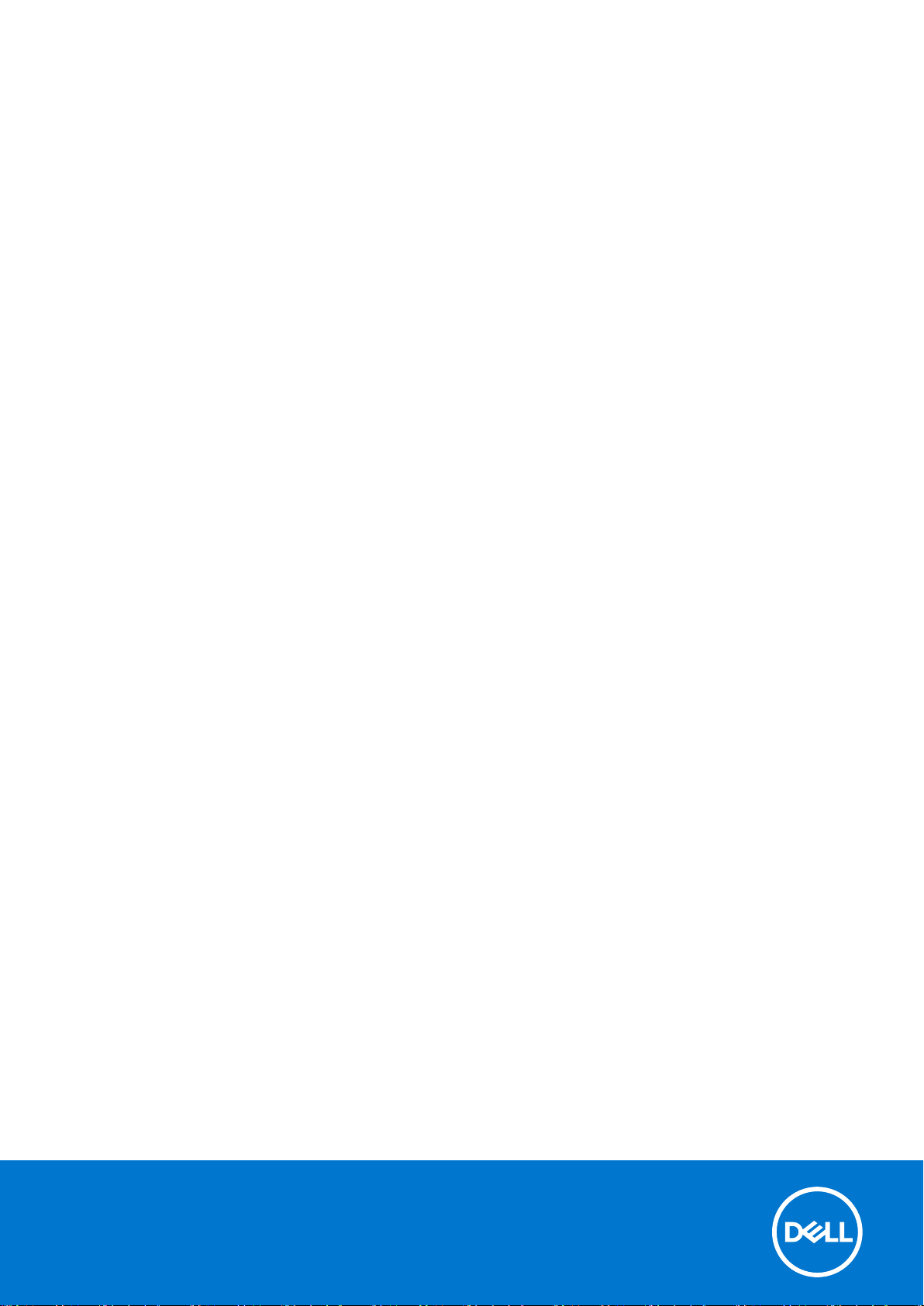
Latitude 7490
擁有者手冊
管制型號: P73G
管制類型: P73G002
February 2021
修正版 A03
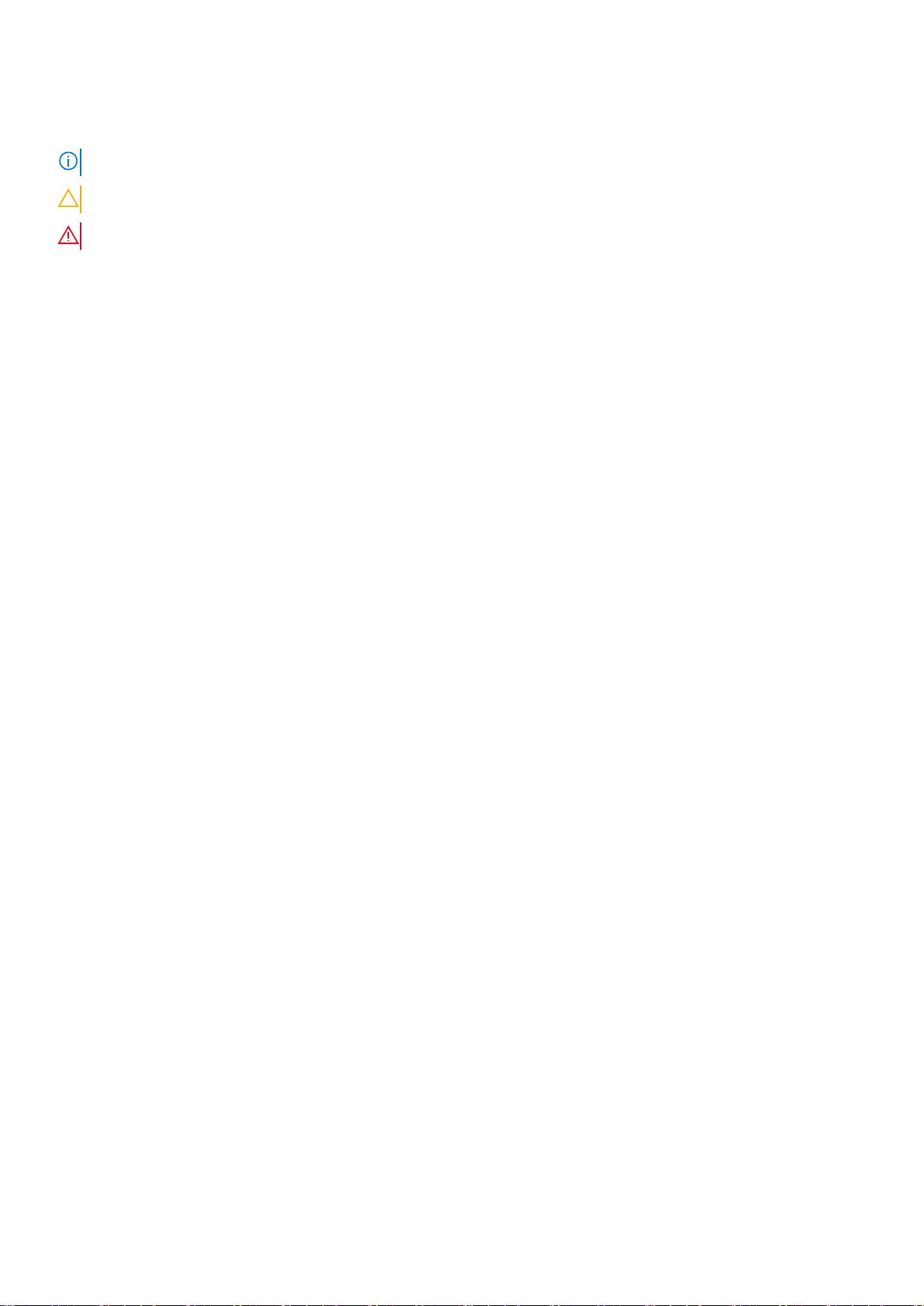
註、警示與警告
註: 「註」表示可以幫助您更有效地使用產品的重要資訊。
警示: 「警示」表示有可能會損壞硬體或導致資料遺失,並告訴您如何避免發生此類問題。
警告: 「警告」表示可能的財產損失、人身傷害或死亡。
© 2017-2021 Dell Inc. 或其子公司。版權所有,翻印必究。Dell、EMC 與其他商標均為 Dell Inc.或其子公司的商標。其他商標可能為其各自擁有者的商
標。
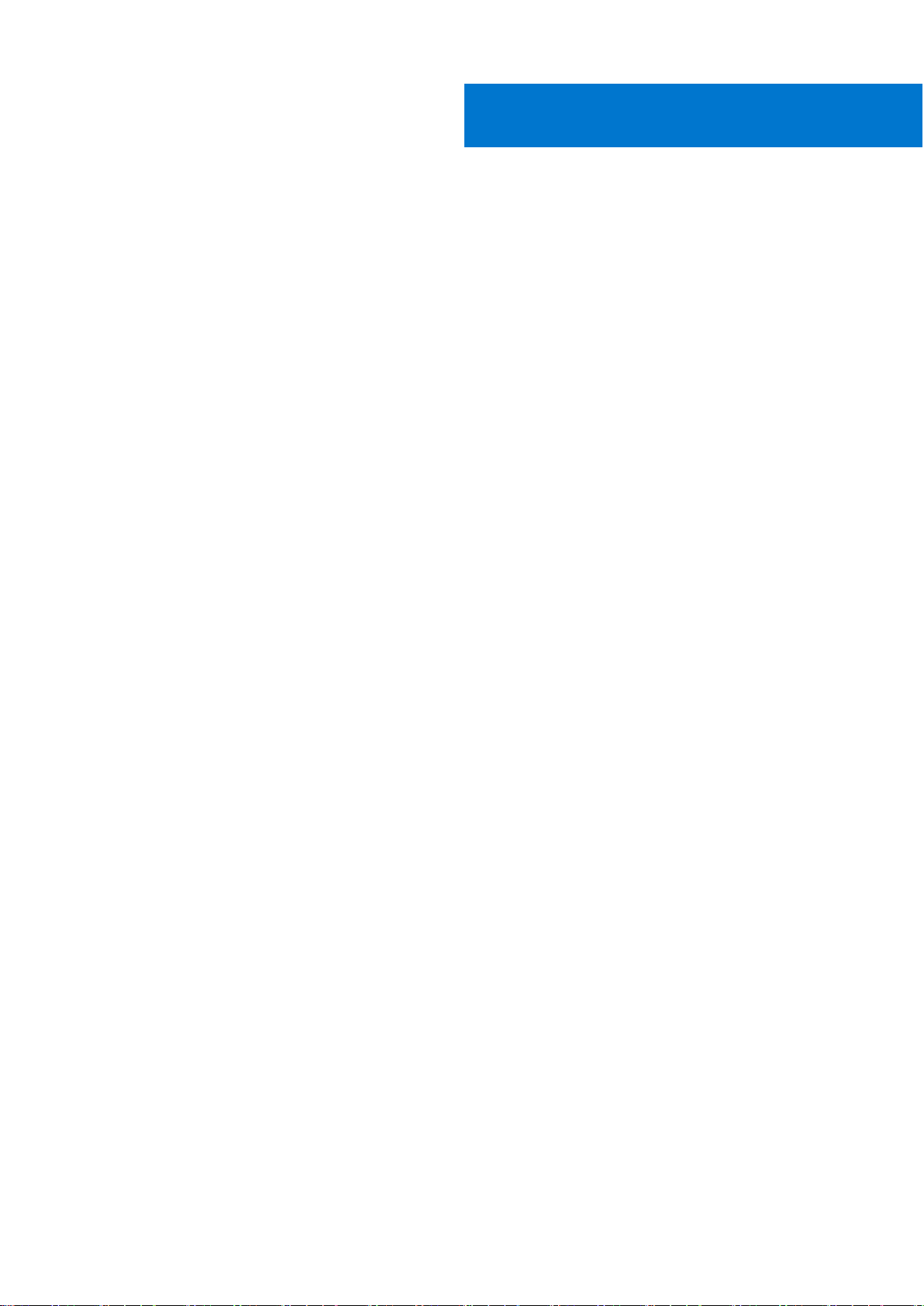
目錄
章 1: 拆裝電腦..................................................................................................................................6
安全預防措施........................................................................................................................................................................ 6
靜電放電──ESD 保護....................................................................................................................................................6
ESD 現場維修套件.......................................................................................................................................................... 7
運送敏感元件...................................................................................................................................................................7
拆裝電腦內部元件之前........................................................................................................................................................7
拆裝電腦內部元件之後........................................................................................................................................................8
章 2: 卸下和安裝元件........................................................................................................................9
建議的工具.............................................................................................................................................................................9
螺絲大小清單........................................................................................................................................................................ 9
用戶識別模組卡...................................................................................................................................................................10
卸下 SIM 卡或 SIM 卡托盤...........................................................................................................................................10
裝回 SIM 卡..................................................................................................................................................................... 11
卸下虛設的 SIM 卡托盤................................................................................................................................................ 11
基座護蓋............................................................................................................................................................................... 12
卸下基座護蓋................................................................................................................................................................. 12
安裝基座護蓋................................................................................................................................................................. 13
電池........................................................................................................................................................................................13
鋰離子電池注意事項.....................................................................................................................................................13
卸下電池......................................................................................................................................................................... 14
安裝電池......................................................................................................................................................................... 14
固態硬碟............................................................................................................................................................................... 15
卸下固態硬碟................................................................................................................................................................. 15
安裝固態硬碟................................................................................................................................................................. 15
喇叭........................................................................................................................................................................................16
卸下喇叭模組................................................................................................................................................................. 16
安裝喇叭模組................................................................................................................................................................. 17
幣式電池............................................................................................................................................................................... 17
卸下幣式電池................................................................................................................................................................. 17
安裝幣式電池................................................................................................................................................................. 18
WWAN 卡..............................................................................................................................................................................18
卸下 WWAN 卡.............................................................................................................................................................. 18
安裝 WWAN 卡.............................................................................................................................................................. 19
WLAN 卡.............................................................................................................................................................................. 20
卸下 WLAN 卡............................................................................................................................................................... 20
安裝 WLAN 卡............................................................................................................................................................... 20
記憶體模組........................................................................................................................................................................... 21
卸下記憶體模組.............................................................................................................................................................21
安裝記憶體模組.............................................................................................................................................................21
散熱器...................................................................................................................................................................................22
卸下散熱器組件............................................................................................................................................................ 22
安裝散熱器組件............................................................................................................................................................ 22
LED 板...................................................................................................................................................................................23
目錄 3
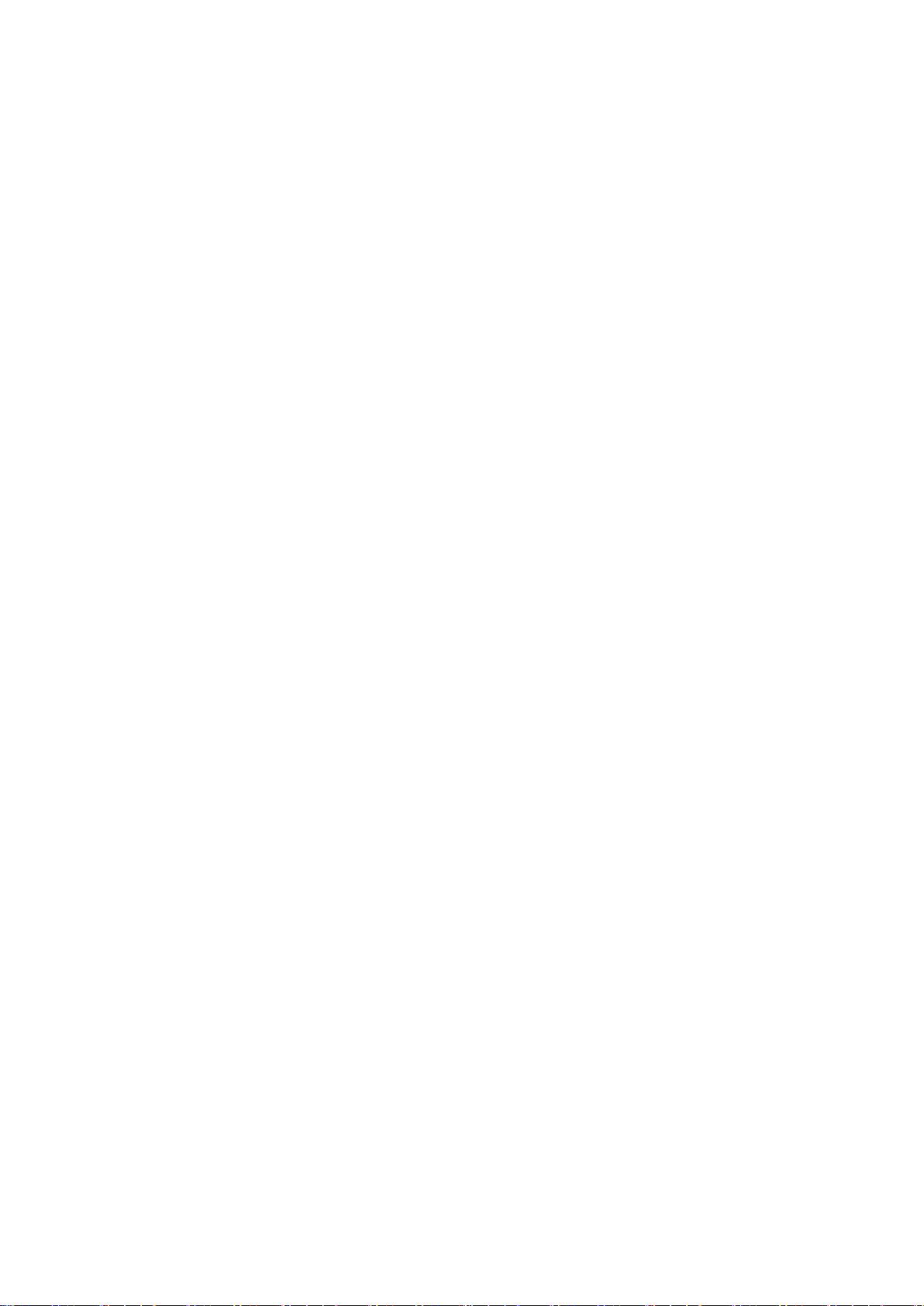
卸下 LED 面板............................................................................................................................................................... 23
安裝 LED 板................................................................................................................................................................... 23
智慧卡模組.......................................................................................................................................................................... 24
卸下智慧卡固定框架....................................................................................................................................................24
安裝智慧卡固定框架....................................................................................................................................................25
觸控墊按鈕板...................................................................................................................................................................... 25
卸下觸控墊按鈕板........................................................................................................................................................25
安裝觸控墊按鈕板........................................................................................................................................................26
電源接頭連接埠..................................................................................................................................................................26
卸下電源連接器連接埠................................................................................................................................................26
安裝電源連接器連接埠................................................................................................................................................27
顯示器組件...........................................................................................................................................................................27
卸下顯示器組件............................................................................................................................................................ 27
安裝顯示器組件 ........................................................................................................................................................... 29
觸控顯示板.......................................................................................................................................................................... 29
卸下觸控顯示板............................................................................................................................................................ 29
安裝觸控顯示板.............................................................................................................................................................31
顯示器前蓋........................................................................................................................................................................... 31
卸下顯示器前蓋 (非觸控)............................................................................................................................................ 31
安裝顯示器前蓋 (非觸控)........................................................................................................................................... 32
非觸控顯示板...................................................................................................................................................................... 33
卸下顯示板 (非觸控)....................................................................................................................................................33
安裝顯示板 (非觸控)....................................................................................................................................................35
攝影機和麥克風模組..........................................................................................................................................................35
卸下攝影機和麥克風模組........................................................................................................................................... 35
安裝攝影機.....................................................................................................................................................................37
顯示器鉸接護蓋.................................................................................................................................................................. 37
卸下顯示器鉸接護蓋.................................................................................................................................................... 37
安裝顯示器鉸接護蓋....................................................................................................................................................38
主機板...................................................................................................................................................................................38
卸下主機板.....................................................................................................................................................................38
安裝主機板.....................................................................................................................................................................42
鍵盤.......................................................................................................................................................................................42
卸下鍵盤組件................................................................................................................................................................ 42
從鍵盤托盤卸下鍵盤....................................................................................................................................................44
將鍵盤安裝至鍵盤托盤................................................................................................................................................44
安裝鍵盤組件................................................................................................................................................................ 45
手掌墊...................................................................................................................................................................................45
裝回手掌墊.................................................................................................................................................................... 45
章 3: 技術與元件............................................................................................................................ 47
章 4: 系統規格............................................................................................................................... 53
4 目錄
DDR4..................................................................................................................................................................................... 47
HDMI 1.4............................................................................................................................................................................... 48
USB 功能..............................................................................................................................................................................49
USB Type-C.........................................................................................................................................................................50
透過 USB Type-C 傳輸的 Thunderbolt............................................................................................................................ 51
技術規格.............................................................................................................................................................................. 53

快速鍵組合........................................................................................................................................................................... 61
章 5: 系統設定............................................................................................................................... 62
開機功能表.......................................................................................................................................................................... 62
導覽鍵...................................................................................................................................................................................63
系統設定選項...................................................................................................................................................................... 63
General (一般) 畫面選項................................................................................................................................................... 63
System Configuration (系統組態) 畫面選項...................................................................................................................64
Video (影像) 畫面選項.......................................................................................................................................................65
Security (安全性) 畫面選項.............................................................................................................................................. 66
Secure Boot (安全開機) 畫面選項...................................................................................................................................67
Intel Software Guard Extensions (Intel 軟體保護擴充功能) 畫面選項.......................................................................67
Performance (效能) 畫面選項..........................................................................................................................................68
Power Management(磁碟管理)畫面選項..................................................................................................................68
POST Behavior(POST 行為)畫面選項........................................................................................................................70
管理功能...............................................................................................................................................................................70
Virtualization Support (虛擬支援) 畫面選項...................................................................................................................70
Wireless (無線) 畫面選項................................................................................................................................................... 71
Maintenance (維護) 畫面選項........................................................................................................................................... 71
系統登入畫面選項.............................................................................................................................................................. 72
管理員密碼和系統密碼......................................................................................................................................................72
指定系統及設定密碼.................................................................................................................................................... 72
刪除或變更現有的系統及/或設定密碼.....................................................................................................................72
在 Windows 中更新 BIOS.................................................................................................................................................. 73
在啟用 BitLocker 的系統上更新 BIOS....................................................................................................................... 73
使用 USB 快閃磁碟機更新系統 BIOS........................................................................................................................73
在 Linux 和 Ubuntu 環境中更新 Dell BIOS.................................................................................................................74
從 F12 單次開機選單更新 BIOS..................................................................................................................................74
章 6: 軟體......................................................................................................................................78
支援的作業系統.................................................................................................................................................................. 78
下載 Windows 驅動程式.................................................................................................................................................... 78
晶片組驅動程式.................................................................................................................................................................. 78
影像驅動程式...................................................................................................................................................................... 80
音訊驅動程式...................................................................................................................................................................... 80
網路驅動程式.......................................................................................................................................................................81
USB 驅動程式...................................................................................................................................................................... 81
儲存裝置驅動程式...............................................................................................................................................................81
其他驅動程式.......................................................................................................................................................................81
章 7: 疑難排解................................................................................................................................84
Dell 增強型開機前系統評估 (ePSA) 診斷 3.0................................................................................................................ 84
即時時鐘重設...................................................................................................................................................................... 84
章 8: 與 Dell 公司聯絡..................................................................................................................... 85
目錄 5
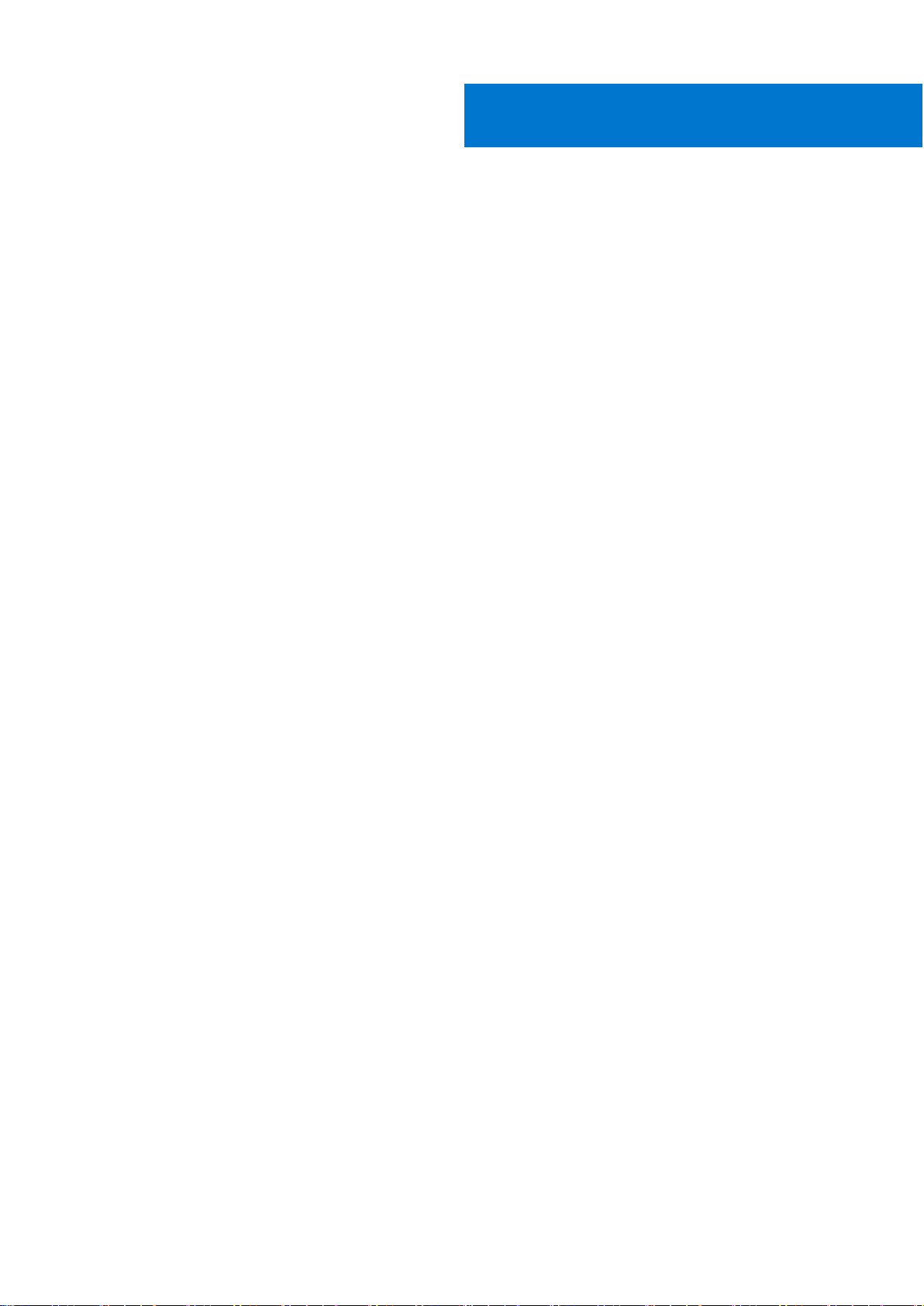
主題:
• 安全預防措施
• 拆裝電腦內部元件之前
• 拆裝電腦內部元件之後
安全預防措施
安全預防措施章節詳細說明執行任何拆卸指示前採取的主要步驟。
在您執行任何包括拆卸或重組的故障/ 修復程序前,請遵守以下安全預防措施 :
● 關閉系統及所有連接的周邊裝置。
● 拔除系統和所有連接之周邊裝置的 AC 電源。
● 拔除系統的所有網路纜線、電話和電信線路。
● 進行任何筆記型電腦內部作業時,請使用 ESD 現場維修套件,以避免靜電放電 (ESD) 損壞。
● 卸下任何系統元件後,請小心地將卸下的元件放在防靜電墊上。
● 穿著具備非導電橡膠鞋底的鞋子,以降低發生觸電的可能性。
1
拆裝電腦
備用電源
含備用電源的 Dell 產品必須先斷開電源,才能打開外殼。整合備用電源的系統在關機時基本上還是有電。內部電源可讓您遠端開啟
系統 (透過 LAN 喚醒) 以及讓系統暫時進入睡眠模式,而且有其他進階電源管理功能。
斷開電源,並按住電源按鈕 15 秒,這麼做應該可釋放主機板的殘餘電力。從筆記型電腦中取出電池。
搭接
搭接是一種將兩個或多個接地導體連接到相同電位的方式。這必須透過現場維修靜電放電 (ESD) 套件來完成。連接搭接線時,請確
定它連接的是裸金屬;切勿連接到已上色或非金屬表面。腕帶應佩戴牢靠且完全接觸皮膚,而且在您搭接設備前,請務必取下所有
首飾,例如手錶、手鐲或戒指。
靜電放電──ESD 保護
處理電子元件 (特別是敏感的元件,例如擴充卡、處理器、記憶體 DIMM 及主機板) 時,須特別注意 ESD 問題。即使是非常輕微的電
荷也可能會以不明顯的方式損壞電路,例如間歇性的問題或是縮短產品壽命。有鑑於業界對低耗電需求和增加密度的迫切期望、ESD
防護亦益發引起關注。
而由於近期 Dell 產品中半導體的使用密度增加,現在對靜電損壞的敏感度比過去的 Dell 產品更高。為此,部分先前獲准的零件處理
方式已不再適用。
兩種公認的 ESD 損壞類型是災難性和間歇性故障。
● 災難性 – 災難性故障代表約 20% 的 ESD 相關故障。此類損壞會導致裝置功能立即且完全喪失。就災難性故障舉例而言,記憶體
DIMM 受到靜電衝擊,而且立即出現「無 POST/無影像」症狀,並發出嗶聲代碼表示缺少記憶體或無法運作。
● 間歇性 – 間歇性故障代表約 80% 的 ESD 相關故障。高間歇性故障率表示發生損壞時,大多數的情況都是無法立即辨認的。
DIMM 會受到靜電衝擊,但蹤跡幾乎難以察覺,而且不會立即產生與損害相關的外在症狀。而此微弱的蹤跡可能需要數週或數個
月才會消失;在此同時,也可能會導致記憶體的完整性降低、間歇性記憶體錯誤等等。
較難辨認和故障診斷的損害類型是間歇性 (又稱為潛伏或「負傷而行」) 故障。
執行下列步驟,以防止 ESD 損壞 :
● 使用妥善接地的有線 ESD 腕帶。我們不再允許使用無線防靜電腕帶,因為它們無法提供足夠的保護。在處理零件之前觸碰機箱並
無法確定零件是否有足夠的 ESD 保護,而且會提高對 ESD 損壞的敏感度。
6 拆裝電腦
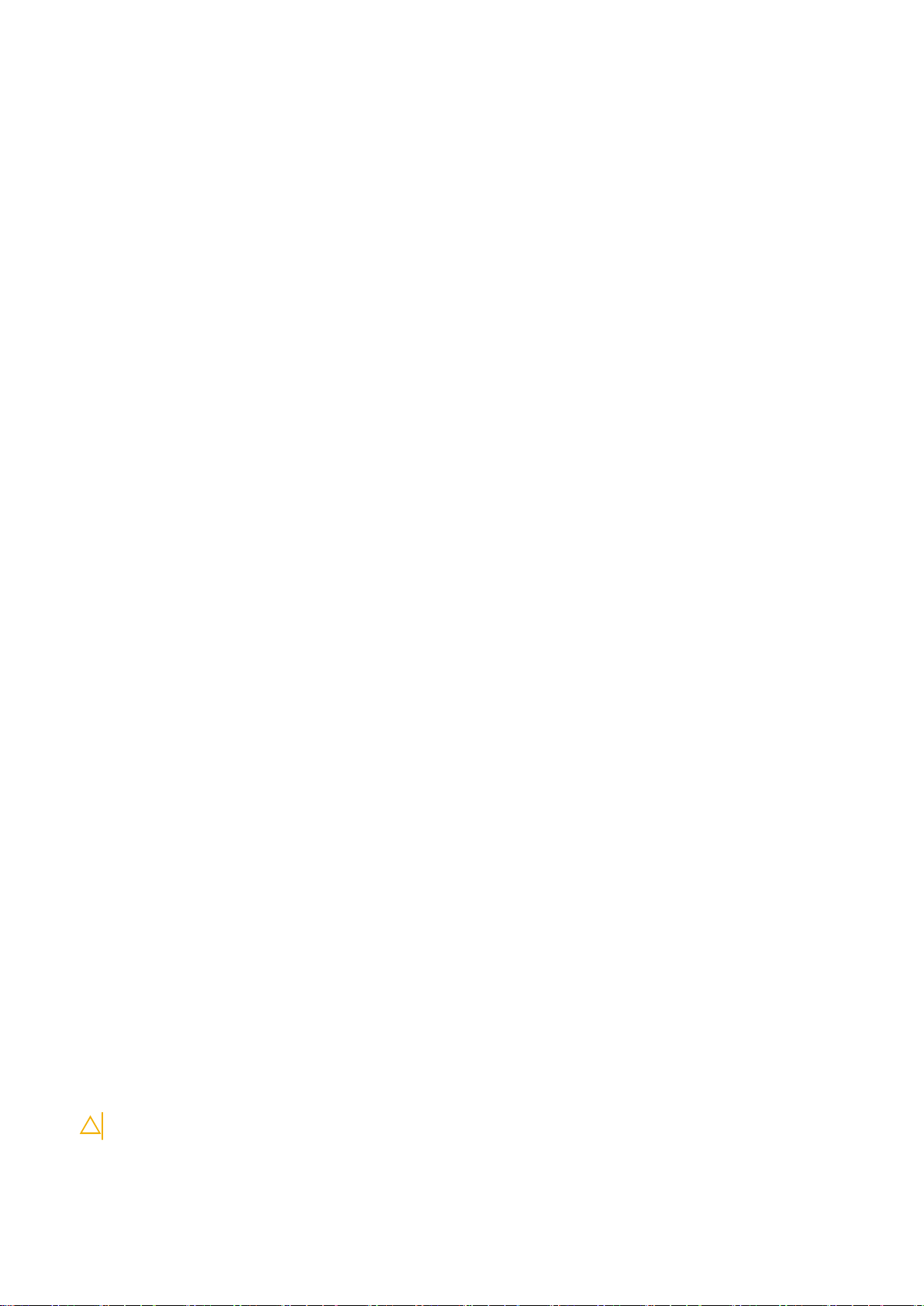
● 請在防靜電區域處理所有靜電敏感元件。如果可能,請使用防靜電地板墊和工作台墊。
● 打開靜電敏感元件的運送紙箱時,請勿先將元件從防靜電包裝材料中取出,除非您已準備要安裝元件。拆開防靜電包裝前,請務
必將身上的靜電放電。
● 運送靜電敏感元件前,請將它放在防靜電的容器或包裝內。
ESD 現場維修套件
未受監控的現場維修套件是最常使用的維修套件。每個現場維修套件都包含三個主要元件:防靜電墊、腕帶及搭接線。
ESD 現場維修套件的元件
ESD 現場維修套件的元件包括 :
● 防靜電墊 – 防靜電墊會消除靜電,而且可讓您在維修程序期間將零件置於其上。使用防靜電墊時,您的腕帶必須緊貼手臂,而且
搭接線必須連接至防靜電墊以及正在處理之系統上的任何裸金屬。部署妥當後,就可以從 ESD 袋取出維修零件,並直接放置放在
墊子上。您可以安心地將 ESD 敏感物品放在手中、ESD 墊上、系統中或袋子裡面。
● 腕帶和搭接線 – 如果不需要使用 ESD 墊,或是已經將 ESD 墊連接至防靜電墊以保護暫時放置在墊子上的硬體時,腕帶和搭接線
就可直接連接您的手腕和硬體上的裸金屬。腕帶與您皮膚、ESD 墊及硬體之間搭接線的實體連結,都稱為搭接。現場維修套件只
能搭配腕帶、防靜電墊及搭接線使用。切勿使用無線腕帶。請隨時注意,腕帶的內部電線會因為正常磨損而易於損壞,而且必須
以腕帶測試工具定期檢查,以避免 ESD 硬體意外損壞。建議每週至少測試腕帶和搭接線一次
● ESD 腕帶測試工具 – ESD 腕帶內部的電線容易因使用久了而損壞。使用未受監控的套件時,最佳作法是在每次維修通話之前定
期測試腕帶,並且每週至少測試一次。腕帶測試工具便是執行此測試的最佳方法。如果您沒有自己的腕帶測試工具,請洽詢當地
辦公室以瞭解他們是否能夠提供。若要執行測試,請在手腕繫好腕帶後,將腕帶的搭接線插入測試工具中,然後按下按鈕進行測
試。如果測試成功,綠色 LED 燈就會亮起;如果測試失敗,紅色 LED 燈便會亮起,而且會發出警示聲。
● 絕緣體元件 – 請務必將 ESD 敏感裝置 (例如塑膠散熱器外殼) 遠離作為絕緣體且通常為高度帶電的內部零件。
● 工作環境 – 請先評估客戶所在地點的情況,再開始部署 ESD 現場維修套件。例如,針對伺服器環境的套件部署方式,會與針對
桌上型電腦或可攜式電腦環境的不同。伺服器通常安裝在資料中心內部的機架中;桌上型電腦或可攜式電腦則通常放置在辦公桌
或小隔間內。請一律尋找寬敞平坦的工作區域,沒有堆積雜物且空間足以設置 ESD 套件,還有額外空間能夠容納要維修的系統類
型。工作區也不能放置可能會導致 ESD 事件的絕緣體。在工作區域中,必須一律先將聚苯乙烯泡沫塑料和其他塑膠等絕緣體移至
距離敏感零件至少 30 公分或 12 英吋處,再實際處理任何硬體元件。
● ESD 包裝 – 所有 ESD 敏感裝置都必須以防靜電包裝運送和收取。建議使用含金屬材質的靜電遮蔽袋。但是,您應該一律使用包
裝新零件所用的相同 ESD 袋和包裝,來退還損壞的零件。ESD 袋應摺疊並黏緊,而且必須使用原始外箱中用來包裝新零件的所
有相同發泡包裝材料。您只能在有 ESD 保護的工作表面上從包裝取出 ESD 敏感裝置,而且零件絕對不能放置在 ESD 袋的上方,
因為只有袋子內部才有遮蔽效力。一律將零件放在手中、ESD 墊上、系統內部,或是防靜電的袋子中。
● 運送敏感元件 – 運送 ESD 敏感元件 (例如更換零件或退還零件給 Dell) 時,請務必將這些零件放在防靜電的袋子中,以安全運
送。
ESD 保護摘要
建議所有現場維修技術人員在維修 Dell 產品時,都使用傳統的有線 ESD 接地腕帶和防靜電保護墊。此外,技術人員進行維修工作
時,請務必讓敏感零件遠離所有絕緣體零件,並且在運送敏感元件時使用防靜電的袋子
運送敏感元件
運送 ESD 敏感元件 (例如更換零件或退還零件給 Dell) 時,重要的是,將這些零件放在防靜電包裝中以安全運送。
拆裝電腦內部元件之前
1. 確定工作表面平整乾淨,以防止刮傷電腦外殼。
2. 關閉您的電腦。
3. 如果電腦已連接至連線裝置 (已連線),請切斷連線。
4. 從電腦上拔下所有網路纜線 (如有)。
警示: 如果您的電腦有 RJ45 連接埠,請先從您的電腦拔下纜線再拔下網路纜線。
5. 從電源插座上拔下電腦和所有連接裝置的電源線。
拆裝電腦 7
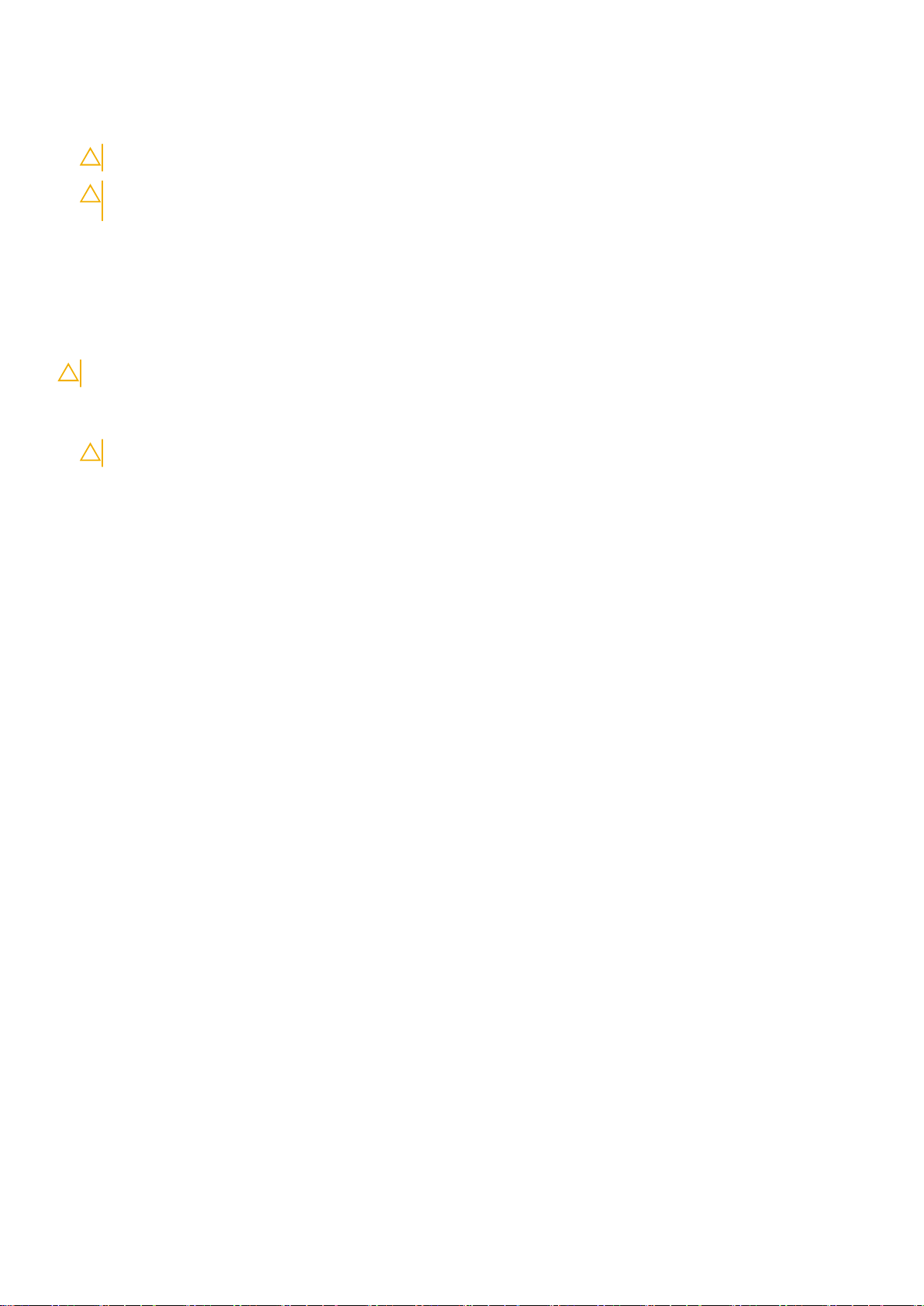
6. 打開顯示器。
7. 按住電源按鈕幾秒鐘,導去主機板的剩餘電量。
警示: 為防止觸電,在執行步驟 8 之前,請務必從電源插座拔下電腦電源線。
警示: 為避免靜電放電,請在碰觸電腦背面的連接器同時,使用接地腕帶或不時碰觸未上漆的金屬表面,以導去身上的靜
電。
8. 從對應的插槽中取出所有已安裝的 ExpressCard 或智慧卡。
拆裝電腦內部元件之後
在完成任何更換程序後,請確定先連接外接式裝置、插卡、纜線等之後,再啟動電腦。
警示: 為避免損壞電腦,請僅使用專用於此特定 Dell 電腦的電池。請勿使用專用於其他 Dell 電腦的電池。
1. 連接外接式裝置,例如連接埠複製裝置或媒體底座,並裝回介面卡,例如 ExpressCard。
2. 將電話或網路纜線連接至電腦。
警示: 若要連接網路纜線,請先將網路纜線插入網路裝置,然後再將其插入電腦。
3. 將電腦和所有連接裝置連接至電源插座。
4. 開啟您的電腦。
8 拆裝電腦
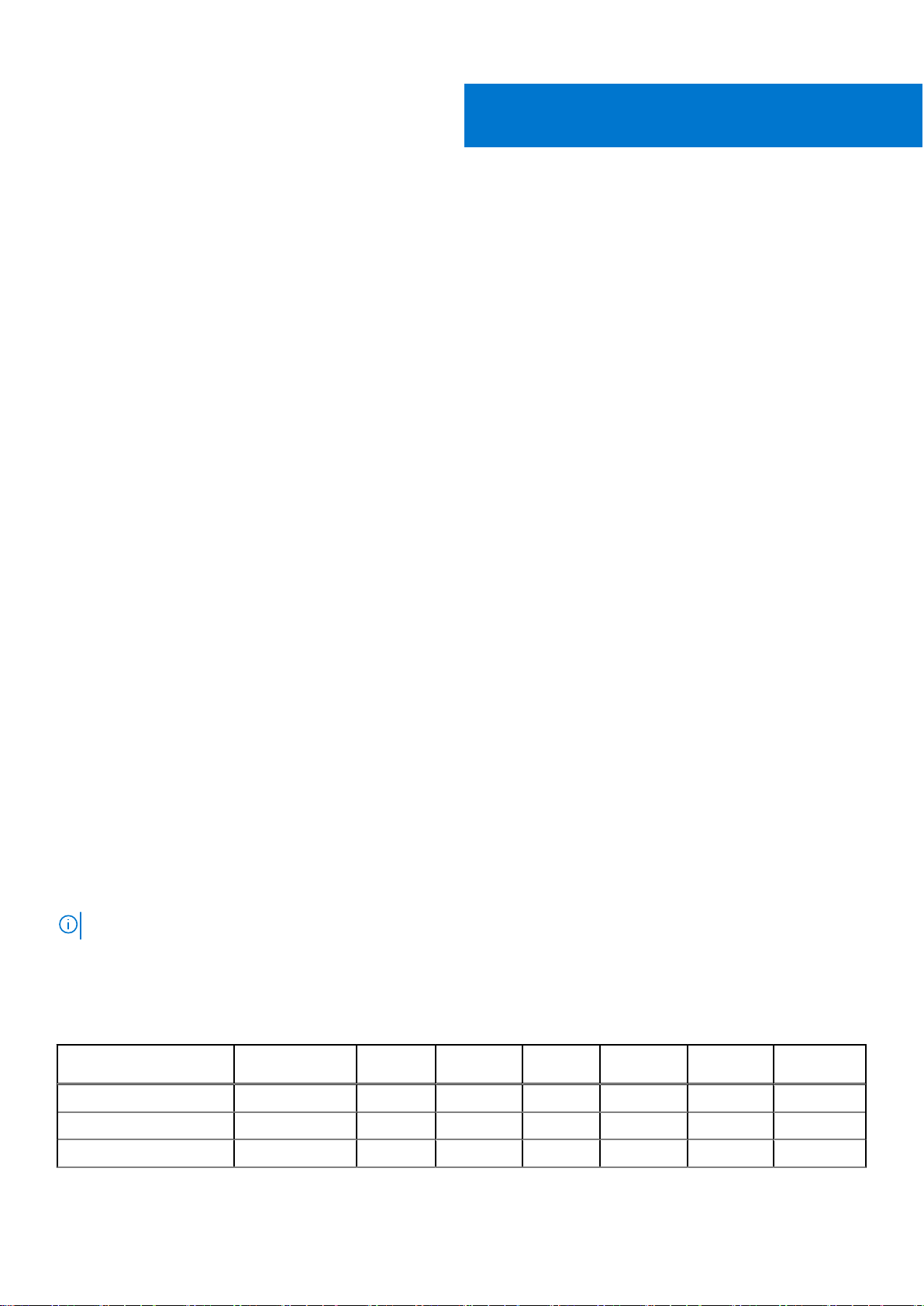
主題:
• 建議的工具
• 螺絲大小清單
• 用戶識別模組卡
• 基座護蓋
• 電池
• 固態硬碟
• 喇叭
• 幣式電池
• WWAN 卡
• WLAN 卡
• 記憶體模組
• 散熱器
• LED 板
• 智慧卡模組
• 觸控墊按鈕板
• 電源接頭連接埠
• 顯示器組件
• 觸控顯示板
• 顯示器前蓋
• 非觸控顯示板
• 攝影機和麥克風模組
• 顯示器鉸接護蓋
• 主機板
• 鍵盤
• 手掌墊
2
卸下和安裝元件
建議的工具
進行本文件中的程序需要下列工具:
● Phillips 0 號螺絲起子
● Phillips 1 號螺絲起子
● 塑膠拆殼棒
註: 0 號螺絲起子適用於螺絲 0-1,而 1 號螺絲起子適用於螺絲 2-4
螺絲大小清單
表 1. Latitude 7490 - 螺絲大小清單
元件 M2.5 x 6.0
背蓋 8 (緊固螺絲)
電池 (3 芯) 1
電池 (4 芯) 2
M2.5 x
5.0
M2.0 x 5.0
M2.5 x
4.0
M2.0 x 3.0 M2.0 x 2.5 M2.0 x 2.0
卸下和安裝元件 9
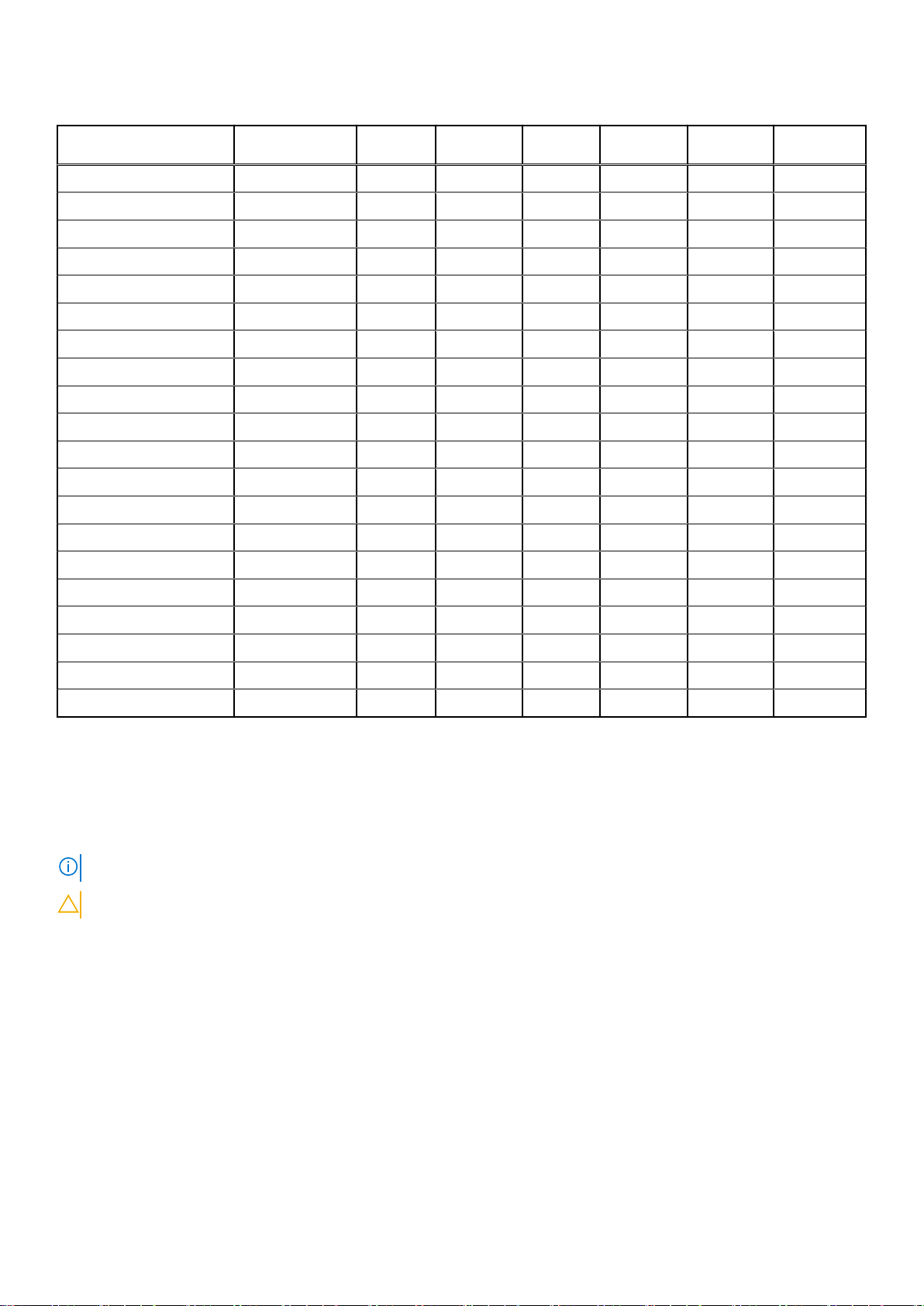
表 1. Latitude 7490 - 螺絲大小清單 (續)
元件 M2.5 x 6.0
固態硬碟 1
散熱器和風扇 2 4
WWAN 卡 1
WLAN 卡 1
電源接頭連接埠 1
ESD 托架 2
EDP 托架 1
觸控墊按鈕 2
指紋掃描器 1
LED 板 1
智慧卡讀卡機纜線 2
顯示器鉸接 6
顯示板 4
鍵盤支撐板 18
鍵盤 5
M2.5 x
5.0
M2.0 x 5.0
M2.5 x
4.0
M2.0 x 3.0 M2.0 x 2.5 M2.0 x 2.0
主機板 3
USB Type C 托架 2
散熱模組 4
直流電輸入托架 1
K 防盜鎖托架 1
用戶識別模組卡
卸下 SIM 卡或 SIM 卡托盤
註: SIM 卡或卸下 SIM 卡托盤卸除程序僅適用於具備 WWAN 模組的系統。因此,卸除程序僅適用於具備 WWAN 模組的系統。
警示: 在電腦開機時卸下 SIM 卡,可能會導致資料遺失或插卡受損。請確定您的系統已關機或網路連線已停用。
1. 將迴紋針或 SIM 卡移除工具插入 SIM 卡卡托上的插腳孔。
2. 使用拆殼棒拉出 SIM 卡托盤。
3. 如果有 SIM 卡,請從 SIM 卡托盤卸下 SIM 卡。
10 卸下和安裝元件
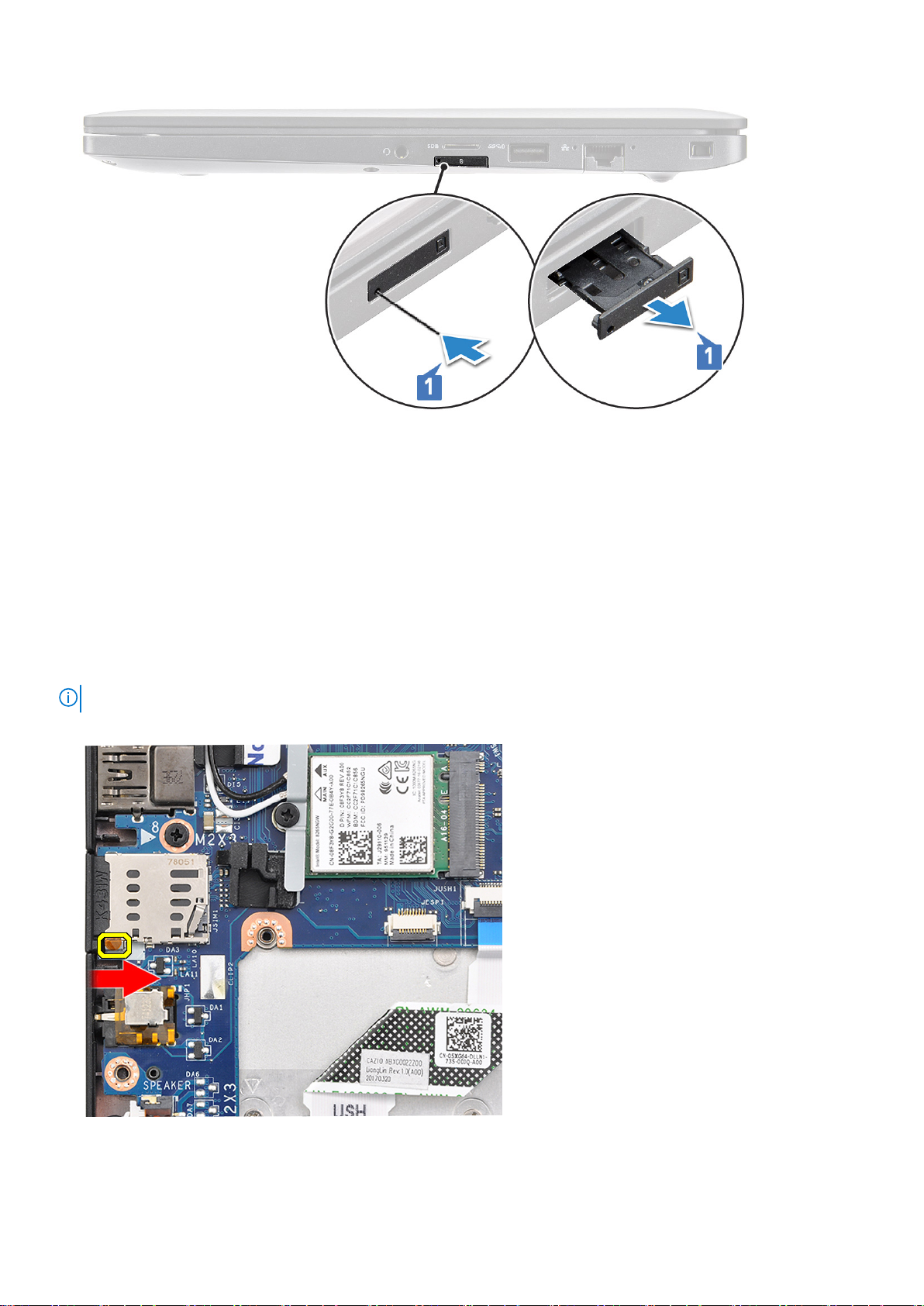
裝回 SIM 卡
1. 將迴紋針或 SIM 卡移除工具插入 SIM 卡卡托上的插腳孔。
2. 使用拆殼棒拉出 SIM 卡托盤
3. 將 SIM 卡置於托盤上。
4. 將 SIM 卡托盤插入插槽。
卸下虛設的 SIM 卡托盤
針對隨附 WWAN 卡的型號,務必先從系統卸下 SIM 卡托盤,再卸下主機板。若要從系統卸下 SIM 卡托盤,請遵循拆卸一節所列出
的步驟操作。
註: 針對僅隨附無線網卡的型號,務必先從系統卸下虛設的 SIM 卡托盤,再卸下主機板。以下是卸下虛設 SIM 卡托盤的步驟:
1. 推動 SIM 卡插槽的釋放閂鎖並往內壓。
2. 將虛設的 SIM 卡托盤從系統推出。
卸下和安裝元件 11

基座護蓋
卸下基座護蓋
1. 按照 拆裝電腦內部元件之前中的程序進行操作。
2. 若要鬆開基座護蓋:
a. 鬆開將基座護蓋固定至系統的八顆 (M2.5 x 6.0) 緊固螺絲 [1]。
註: 鬆開螺絲時請格外小心。調整螺絲起子的角度,使其與螺絲頭 (底部兩個) 的角度相符,以避免磨損螺絲頭內紋。
b. 使用塑膠拆殼棒從邊緣鬆開基座護蓋 [2]。
3. 從系統掀起取下基座護蓋。
12 卸下和安裝元件
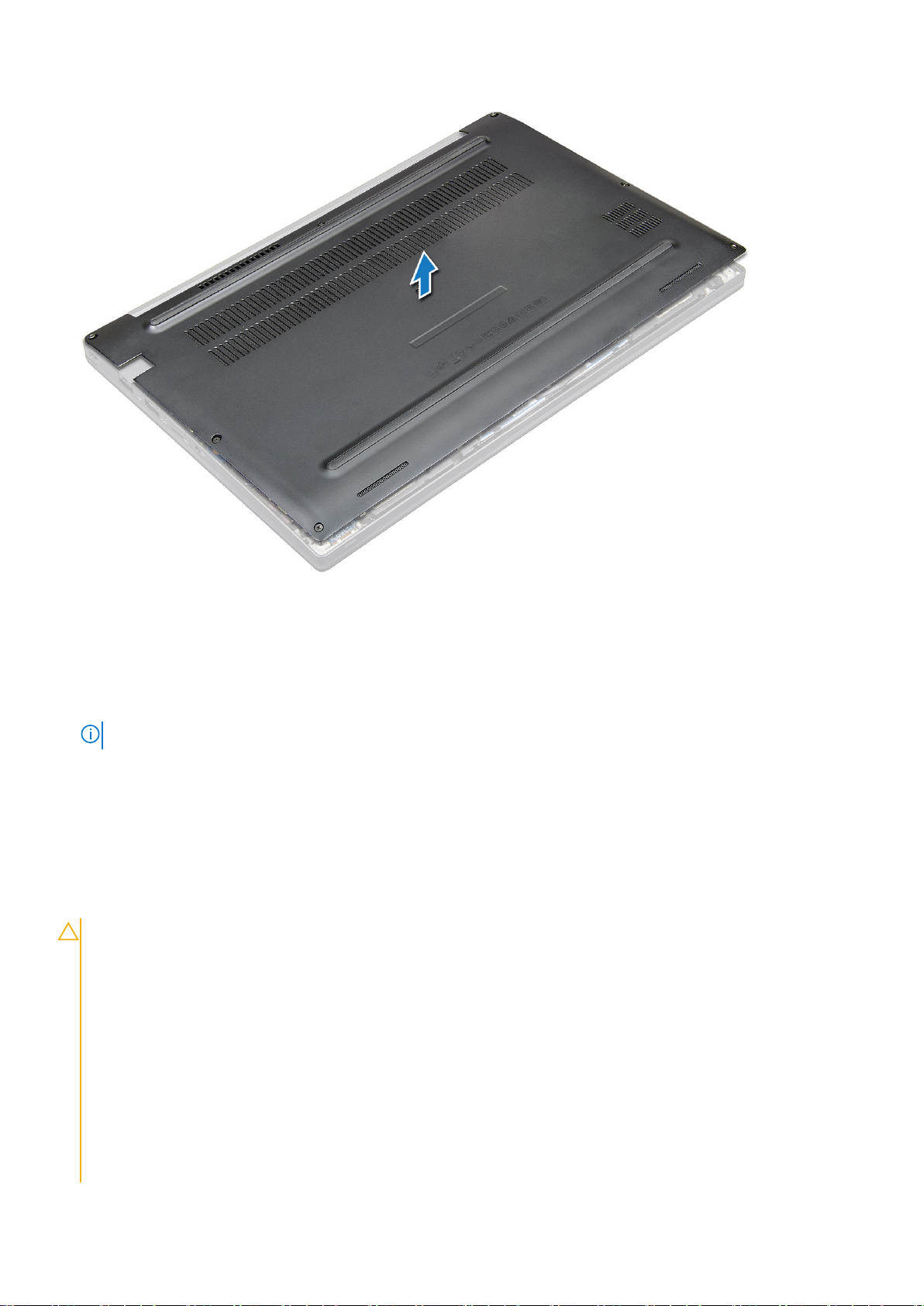
安裝基座護蓋
1. 將基座護蓋彈片對準系統邊緣的插槽。
2. 按下機箱蓋邊緣,直至其卡至定位。
3. 鎖緊八顆 (M2.5 x 6.0) 緊固螺絲,將基座護蓋固定於系統。
註: 鎖緊螺絲時請格外小心。調整螺絲起子角度以與螺絲頭角度相符,避免磨損螺絲頭內紋。
4. 按照 拆裝電腦內部元件之後中的程序進行操作。
電池
鋰離子電池注意事項
警示:
● 處理鋰離子電池時務必謹慎小心。
● 請先將電池完全放電,然後再將其卸下。從系統拔下 AC 電源變壓器,並僅以電池電力操作電腦,當按下電源按鈕而電腦無
法開機時,即表示電池已完全放電。
● 請勿擠壓、摔落、毀壞電池或以異物刺穿。
● 請勿將電池暴露在高溫環境中,或是拆解電池組和電池芯。
● 請勿對電池表面施加壓力。
● 請勿彎折電池。
● 請勿使用任何類型的工具撬起電池。
● 維修本產品,請確保所有螺絲未遺失或錯置,以防意外刺穿或損壞電池和其他系統元件。
● 如果電池因膨脹而卡在電腦中,請勿嘗試將電池鬆開,因為刺穿、彎折或擠壓鋰離子電池可能會造成危險。在此情況下,請
連絡 Dell 技術支援部門尋求協助。請參閱 www.dell.com/contactdell。
卸下和安裝元件 13

● 務必至 www.dell.com 或向授權的 Dell 合作夥伴和經銷商購買原廠電池。
卸下電池
1. 按照 拆裝電腦內部元件之前中的程序進行操作。
2. 卸下 基座護蓋。
3. 若要取出電池,請:
a. 從主機板上的連接器上拔下電池纜線 [1]。
註: Latitude 具備 3 芯或 4 芯電池,必須在更換客戶可自行更換單元 (CRU) 零件前卸下。因此,在執行任何拆卸程序之
前,移除底蓋後即必須立刻中斷電池連接。您必須進行此程序來中斷連接系統的所有電源,以避免系統意外開機及造成
元件短路。
b. 卸下將電池固定至電腦的兩顆 (M2.0 x 5.0) 螺絲 [2]。
註: 3 芯電池有一顆螺絲,4 芯電池有兩顆螺絲。因此,下圖顯示的電池為 4 芯電池。
c. 從系統扳起取出電池 [3]。
安裝電池
1. 將電池纜線穿過佈線固定夾,然後將電池纜線連接至主機板上的連接器。
註: 如果電池基座上的纜線已抽出,請將電池纜線穿回。
2. 將電池下緣插入機箱插槽中,然後裝妥電池。
3. 鎖緊兩顆 (M2.0 x 5.0) 螺絲,以將電池固定至系統。
註: 小型電池 (3 芯) 有一顆螺絲,大型電池 (4 芯) 有兩顆螺絲。
4. 安裝 基座護蓋。
14 卸下和安裝元件

5. 按照 拆裝電腦內部元件之後中的程序進行操作。
固態硬碟
卸下固態硬碟
1. 按照拆裝電腦內部元件之前中的程序進行操作。
2. 卸下基座護蓋。
3. 從主機板上的連接器上拔下電池纜線。
4. 卸下固態硬碟:
a. 鬆開固定固態硬碟托架的兩顆 (M2.0x3.0) 緊固螺絲 [1]。
b. 卸下固態硬碟托架 (選配) [2]。
c. 從系統卸下固態硬碟 [3]。
安裝固態硬碟
1. 將固態硬碟插入連接器。
2. 將固態硬碟托架安裝在固態硬碟上。
註: 安裝固態硬碟托架時,請務必將托架上的彈片確實固定在手掌墊的彈片上。
3. 鎖緊兩顆 (M2.0x3.0) 螺絲,將固態硬碟依序固定至固態硬碟托架和手掌墊。
4. 將電池纜線連接至主機板上的連接器。
5. 安裝基座護蓋。
卸下和安裝元件 15
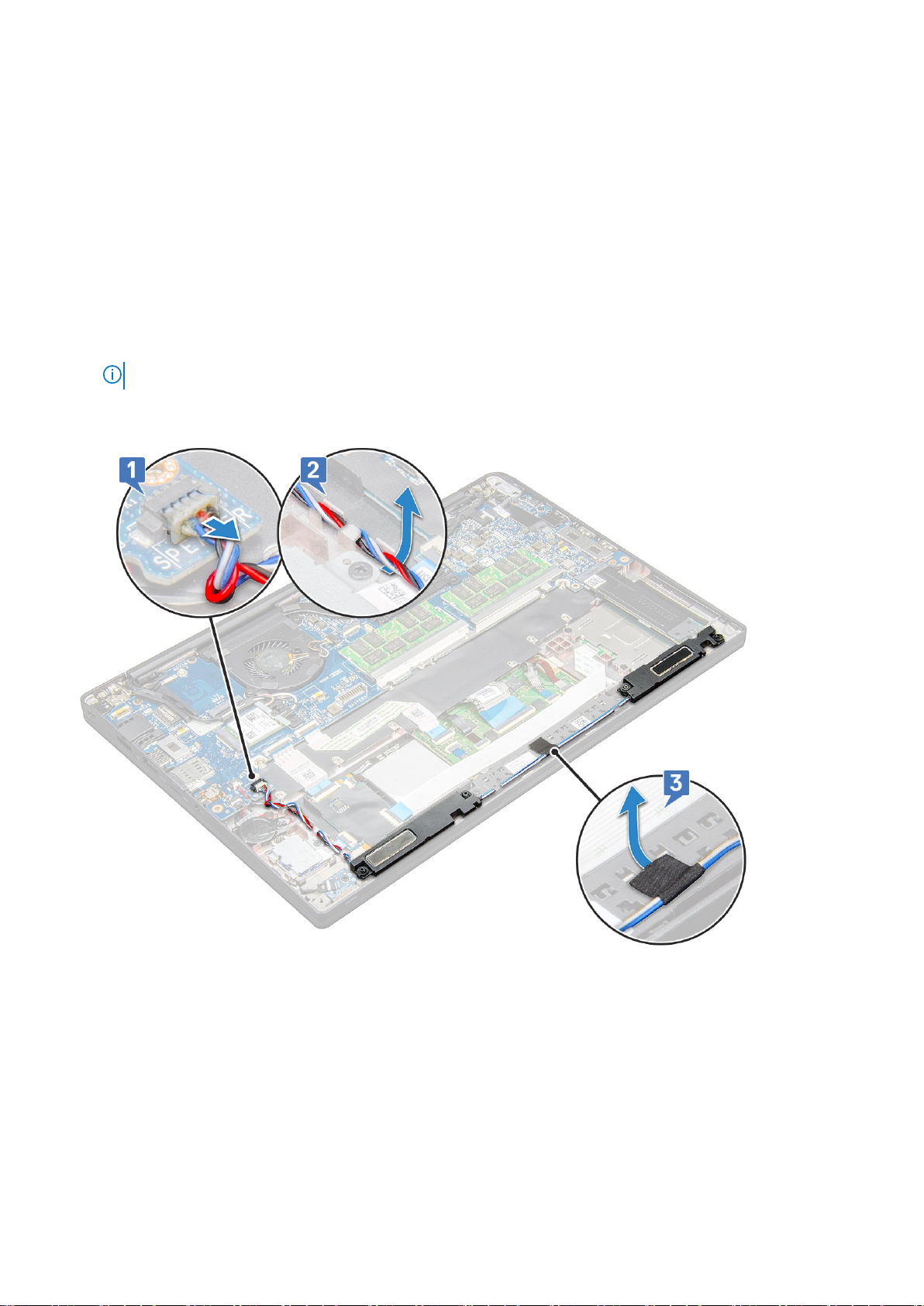
6. 按照拆裝電腦內部元件之後中的程序操作。
喇叭
卸下喇叭模組
1. 按照拆裝電腦內部元件之前中的程序進行操作。
2. 卸下基座護蓋。
3. 從主機板上的連接器上拔下電池纜線。
4. 若要鬆開喇叭模組 :
a. 從主機板上的連接器上拔下喇叭纜線 [1]。
註: 使用塑膠拆殼棒,從連接器鬆開纜線。請勿拉扯纜線以免造成斷裂。
b. 從觸控墊按鈕側邊的兩個佈線固定夾抽出喇叭纜線 [2]。
c. 撕下將喇叭纜線固定至觸控墊板的膠帶 [3]。
5. 將喇叭模組從電腦抬起取出。
16 卸下和安裝元件
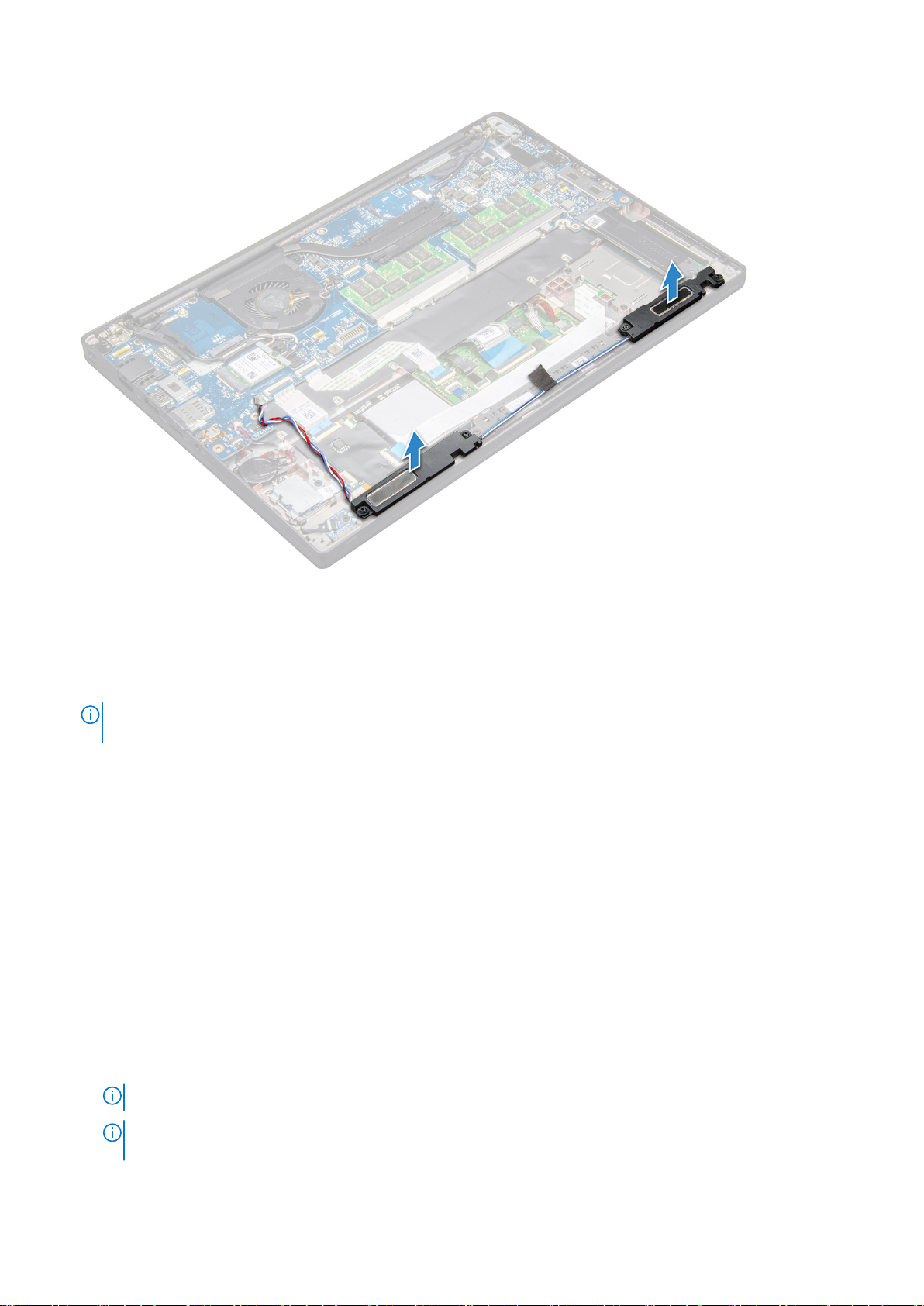
安裝喇叭模組
1. 將喇叭模組置入系統上的插槽。
2. 將喇叭纜線穿過系統上的固定夾。
註: 若為 Latitude 7290,必須將喇叭纜線正確穿入手掌墊的佈線通道,並沿著觸控墊按鈕的底部邊緣穿入佈線通道。接著,
使用黏貼於喇叭纜線上的膠帶,將纜線固定至觸控墊按鈕。
3. 將喇叭纜線連接至主機板上的連接器。
4. 將電池纜線連接至主機板上的連接器。
5. 安裝基座護蓋。
6. 按照拆裝電腦內部元件之後中的程序操作。
幣式電池
卸下幣式電池
1. 按照拆裝電腦內部元件之前中的程序操作。
2. 卸下基座護蓋。
3. 從主機板上的連接器上拔下電池纜線。
4. 若要卸下幣式電池:
a. 從主機板上的連接器上拔下幣式電池纜線 [1]。
註: 您必須從佈線通道抽出幣式電池纜線。
註: 卸下或裝回 Latitude 7490 的 RTC 電池或主機板時,必須將 RTC 電池纜線穿過佈線通道,並將纜線固定於主機板的槽
口內。
b. 扳起幣式電池,以將其從膠帶鬆開 [2]。
卸下和安裝元件 17
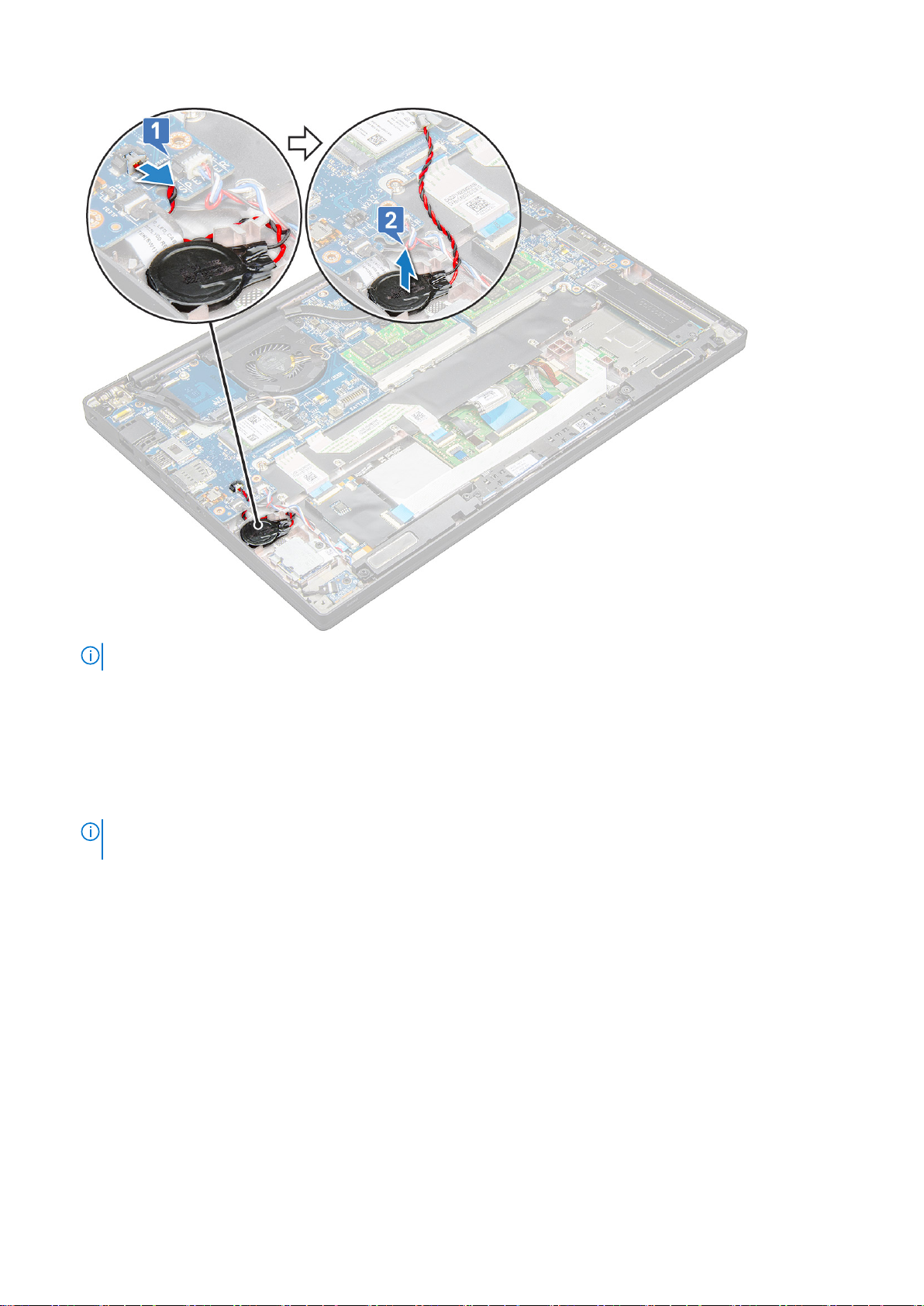
註: 卸下或裝回 Latitude 7290 的 RTC 電池或主機板時,必須將 RTC 電池放置於指紋辨識器托架上,並使用膠帶固定。
安裝幣式電池
1. 將幣式電池固定至電腦內的插槽。
2. 將幣式電池纜線穿過佈線通道,然後連接纜線。
3. 將幣式電池纜線連接至主機板上的連接器。
註: 卸下或裝回 Latitude 7490 的 RTC 電池或主機板時,必須將 RTC 電池纜線穿過佈線通道,並將纜線固定於主機板的槽口
內。
4. 將電池纜線連接至主機板上的連接器。
5. 安裝基座護蓋。
6. 按照拆裝電腦內部元件之後中的程序操作。
WWAN 卡
卸下 WWAN 卡
1. 按照拆裝電腦內部元件之前中的程序進行操作。
2. 卸下基座護蓋。
3. 從主機板上的連接器上拔下電池纜線。
4. 若要卸下 WWAN 卡:
a. 卸下將 WWAN 托架固定至 WWAN 卡的 M2.0x3.0 螺絲 [1]。
18 卸下和安裝元件
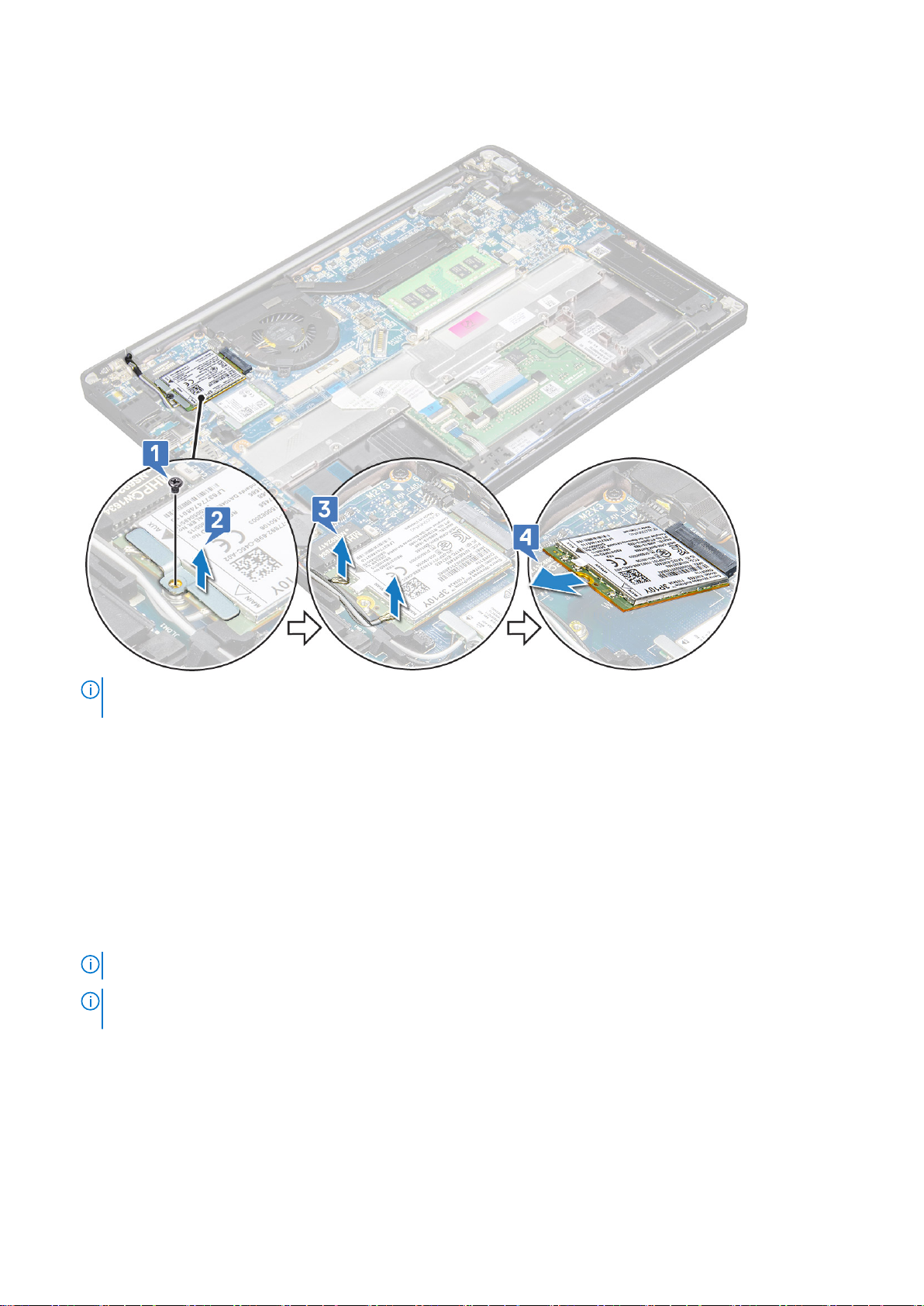
b. 扳起取下固定 WWAN 卡的 WWAN 托架 [2]。
c. 從 WWAN 卡上的連接器拔下 WWAN 纜線 [3]。
註: 主機板的佈線墊上貼有自黏墊片,可固定無線網卡和 WWAN 卡。若要卸下無線網卡或 WWAN 卡,您需要稍微施力才能
從自黏墊片上卸下插卡。
5. 卸下 WWAN 卡:
安裝 WWAN 卡
1. 將 WWAN 卡插入主機板上的連接器。
2. 將 WWAN 纜線連接至 WWAN 卡上的連接器。
3. 放置金屬托架,然後鎖緊 M2.0x3.0 螺絲以將其固定至電腦。
4. 將電池纜線連接至主機板上的連接器。
5. 安裝基座護蓋。
6. 按照拆裝電腦內部元件之後中的程序操作。
註: WWAN 卡上亦可以取得 IMEI 編號。
註: 安裝無線天線及 WWAN 天線時,必須正確穿過主機板上的佈線墊/固定夾。若為僅配備無線網卡的機型,在重新組裝系
統前,技術人員務必使用保護套來隔離天線連接器。
卸下和安裝元件 19
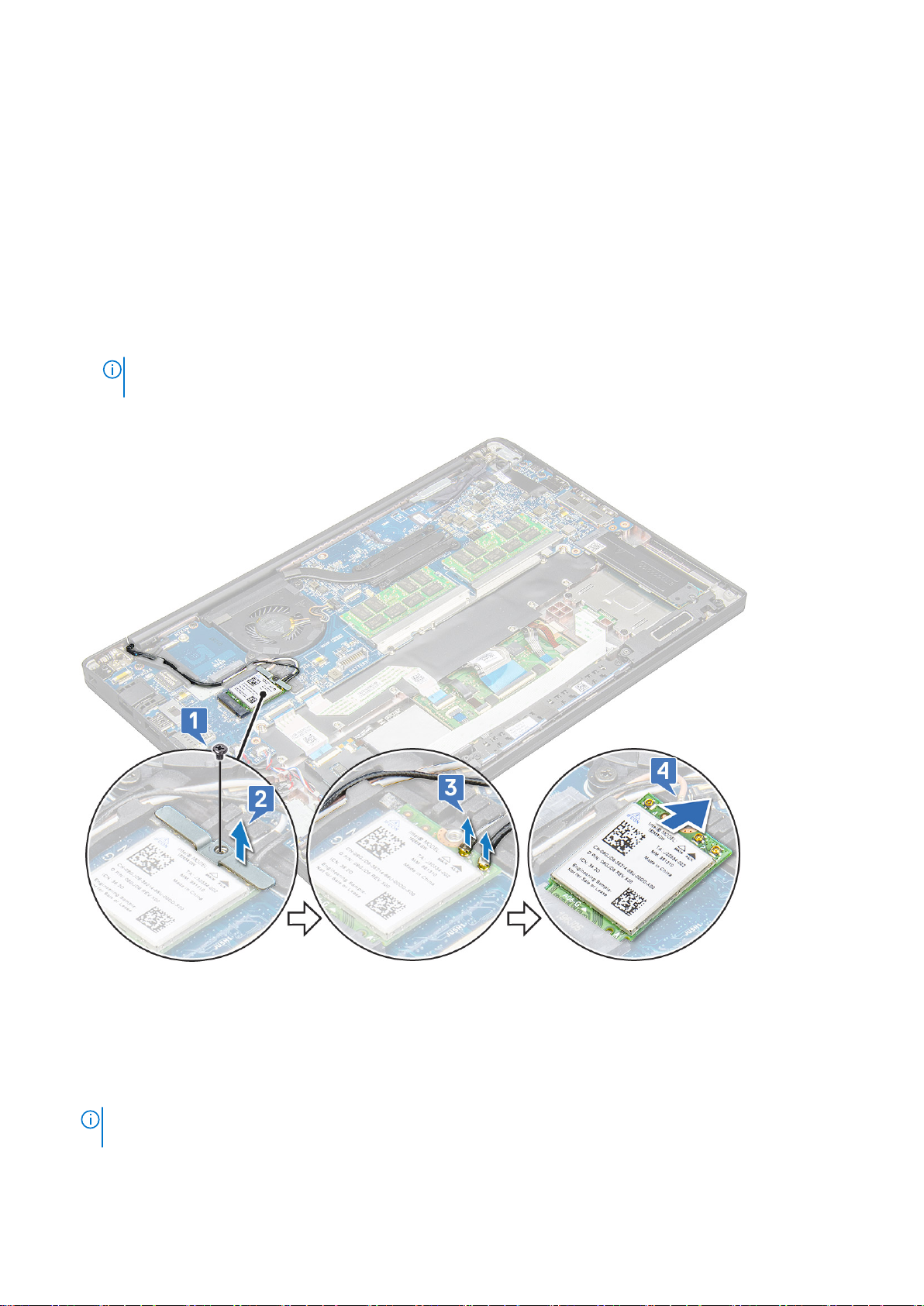
WLAN 卡
卸下 WLAN 卡
1. 按照拆裝電腦內部元件之前中的程序進行操作。
2. 卸下基座護蓋。
3. 從主機板上的連接器上拔下電池纜線。
4. 若要卸下 WLAN 卡:
a. 卸下將金屬托架固定至 WLAN 卡上的 M2.0 x 3.0 螺絲 [1]。
b. 將金屬托架抬起取出 [2]。
c. 從 WLAN 卡上的連接器拔下 WLAN 纜線 [3]。
註: 主機板的佈線墊上貼有自黏墊片,可固定無線網卡和 WWAN 卡。若要卸下無線網卡或 WWAN 卡,您需要稍微施力
才能從自黏墊片上卸下插卡。
d. 從系統卸下 WLAN 卡 [4]。
安裝 WLAN 卡
1. 將 WLAN 卡插入主機板上的連接器。
2. 將 WLAN 纜線連接至 WLAN 卡上的連接器。
3. 放置金屬托架,然後鎖緊 M2.0x3.0 螺絲以將其固定至 WLAN 卡。
註: 安裝無線天線及 WWAN 天線時,必須正確穿過主機板上的佈線墊/固定夾。若為僅配備無線網卡的機型,在重新組裝系
統前,技術人員務必使用保護套來隔離天線連接器。
4. 將電池纜線連接至主機板上的連接器。
20 卸下和安裝元件
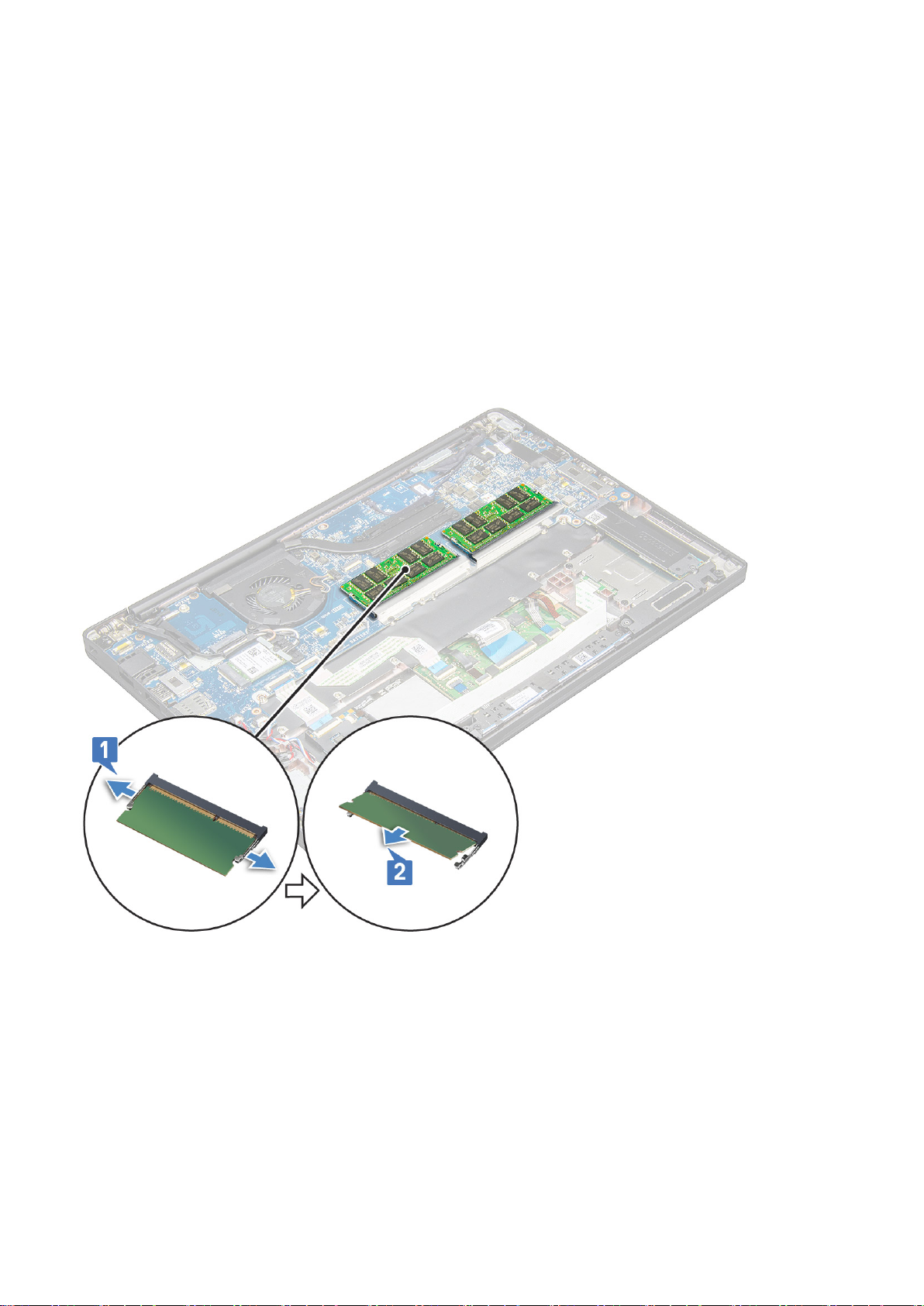
5. 安裝基座護蓋。
6. 按照拆裝電腦內部元件之後中的程序操作。
記憶體模組
卸下記憶體模組
1. 按照拆裝電腦內部元件之前中的程序進行操作。
2. 卸下基座護蓋。
3. 從主機板上的連接器上拔下電池纜線。
4. 若要卸下記憶體模組:
a. 拉開記憶體模組的固定夾,直到模組彈起 [1]。
b. 從主機板上的連接器卸下記憶體模組 [2]。
安裝記憶體模組
1. 將模組插入連接器,然後將模組向下壓入固定夾,直到卡至定位。
2. 將電池纜線連接至主機板上的連接器。
3. 安裝基座護蓋。
4. 按照拆裝電腦內部元件之後中的程序進行操作。
卸下和安裝元件 21
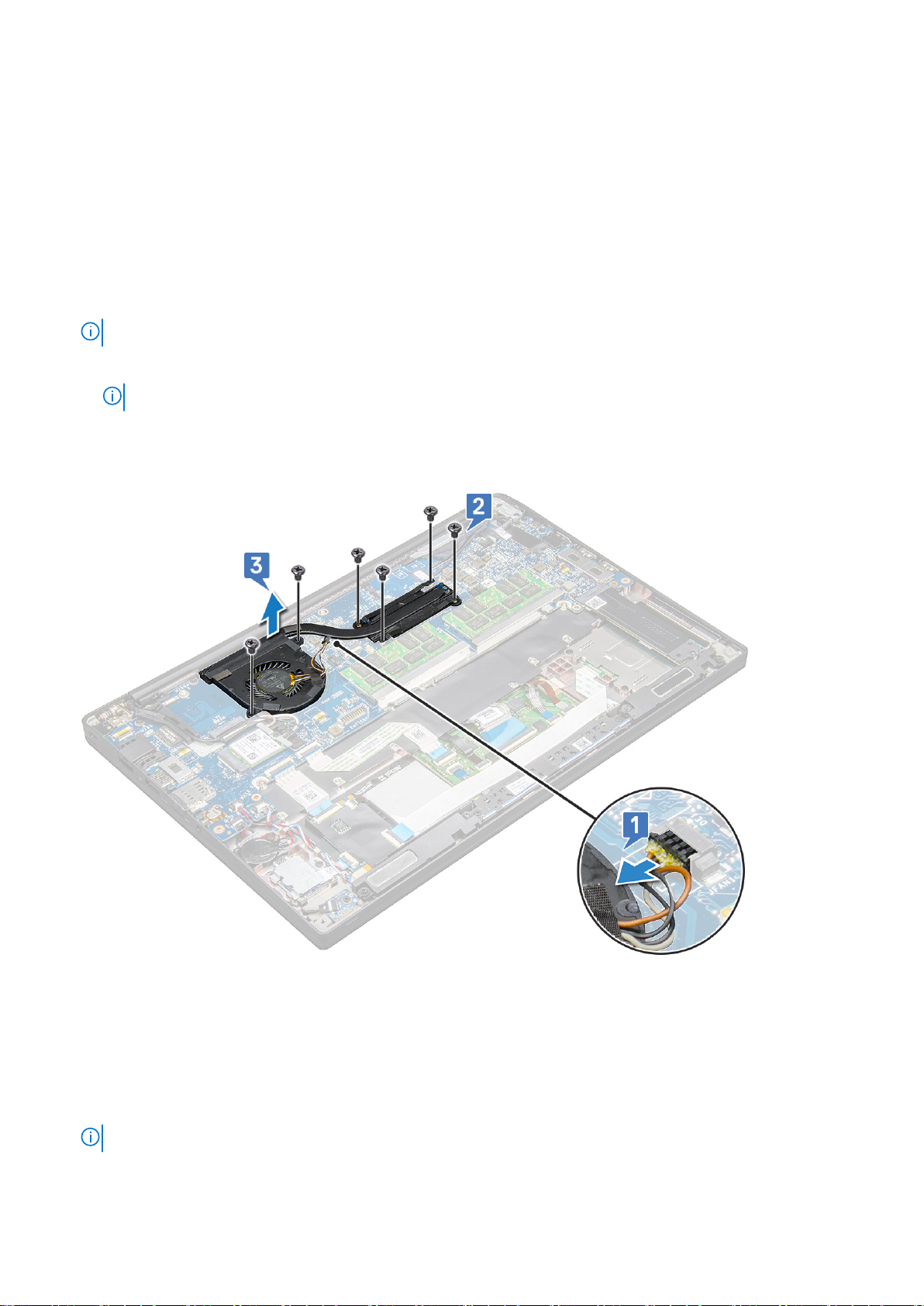
散熱器
卸下散熱器組件
散熱器組件包含散熱器和系統風扇。
1. 按照拆裝電腦內部元件之前中的程序操作。
2. 卸下基座護蓋。
3. 將電池纜線連接至主機板上的連接器。
4. 卸下散熱器組件:
註: 若要確認螺絲數目,請參閱螺絲清單。
a. 卸下固定系統風扇的 2 顆 (M2.0x5.0) 螺絲和將散熱器組件固定至主機板的 4 顆 (M2.0x3.0) 螺絲 [2]。
註: 按照散熱器上指示的圖說編號順序 [1、2、3、4] 卸下螺絲。
b. 將散熱器組件從主機板抬起並翻面。
c. 從主機板拔下風扇纜線 [1]。
d. 從系統取出散熱器組件。
安裝散熱器組件
散熱器組件包含散熱器和系統風扇。
1. 將散熱器組件對齊主機板上的螺絲固定器。
2. 將風扇纜線連接至主機板上的連接器。
3. 裝回將散熱器組件固定至主機板的 M2.0x3.0 螺絲。
註: 請按照散熱器上指示的圖說編號順序 [1、2、3、4] 裝回螺絲。
4. 將電池纜線連接至主機板上的連接器。
22 卸下和安裝元件
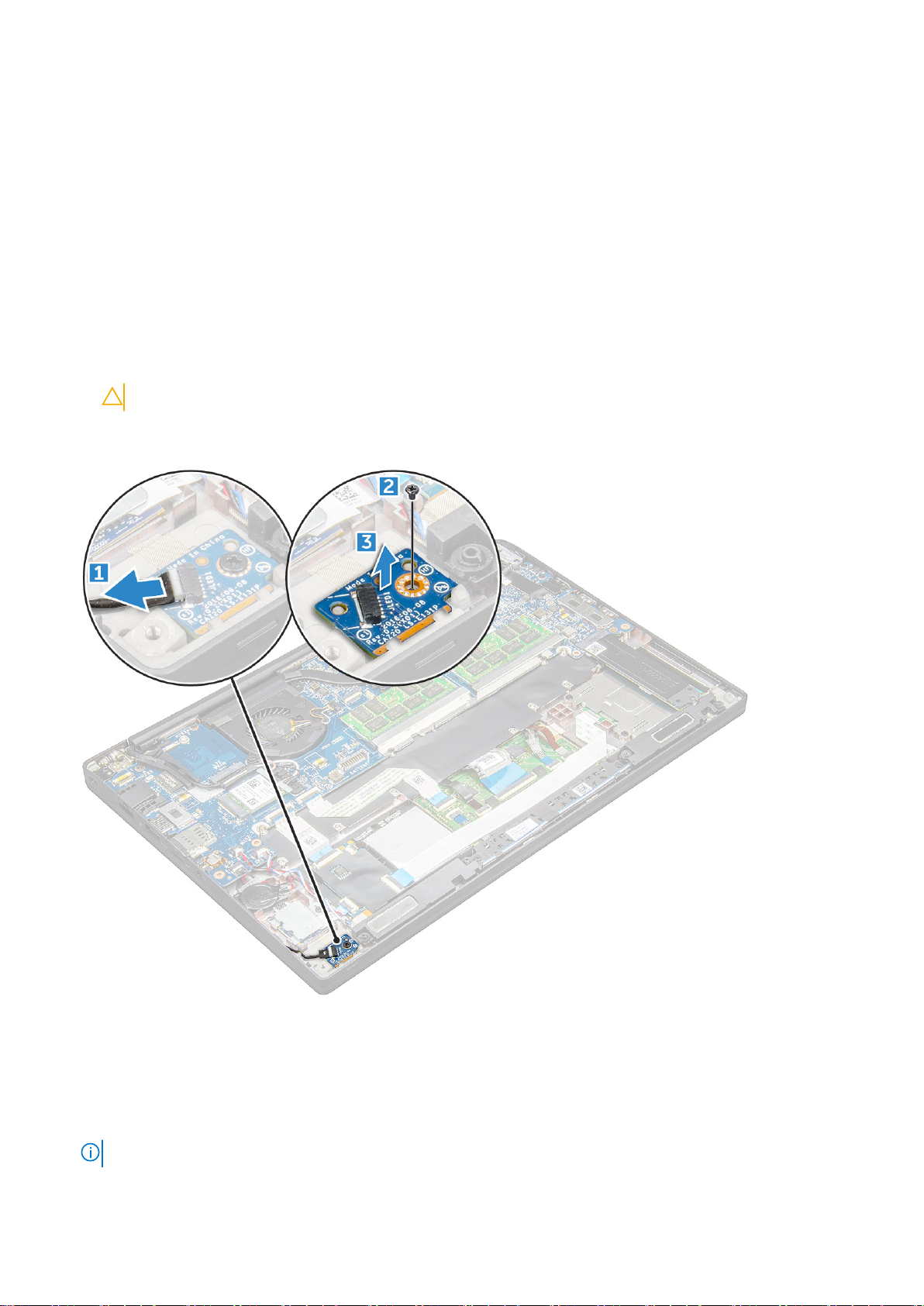
5. 安裝基座護蓋。
6. 按照拆裝電腦內部元件之後中的程序操作。
LED 板
卸下 LED 面板
1. 按照拆裝電腦內部元件之前中的程序操作。
2. 卸下基座護蓋。
3. 從主機板上的連接器上拔下電池纜線。
4. 若要卸下 LED 板:
a. 從 LED 板拔下 LED 纜線 [1]。
警示: 請避免拉扯纜線,否則將導致纜線連接器損壞。請改用拆殼棒推擠纜線連接器邊緣,以鬆開 LED 纜線。
b. 卸下將 LED 板固定至系統的 M2.0x2.5 螺絲 [2]。
c. 將 LED 板從系統提起取出 [3]。
安裝 LED 板
1. 將 LED 板插入電腦的插槽中。
2. 裝回 M2.0x2.5 螺絲,以固定 LED 板。
3. 將 LED 纜線連接至 LED 板。
註: 若為 Latitude 7490,您必須將 LED 子板纜線穿入手掌墊的固定閂鎖下方,並將標籤置於主機板下方。
卸下和安裝元件 23
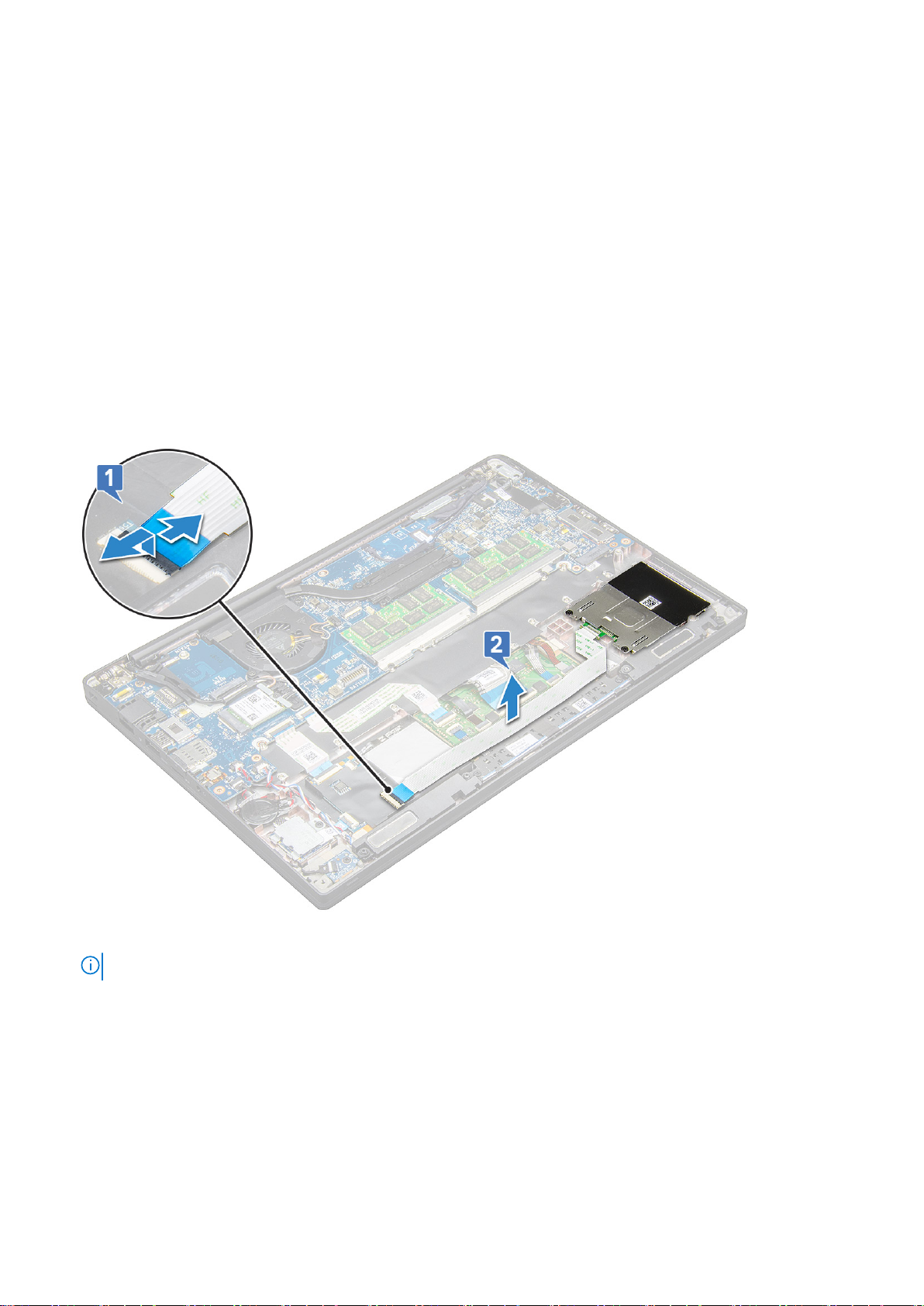
4. 將電池纜線連接至主機板上的連接器。
5. 安裝基座護蓋。
6. 按照拆裝電腦內部元件之後中的程序操作。
智慧卡模組
卸下智慧卡固定框架
1. 按照拆裝電腦內部元件之前中的程序操作。
2. 卸下基座護蓋。
3. 從主機板上的連接器上拔下電池纜線。
4. 卸下 PCIe SSD 卡。
5. 拔下智慧卡纜線:
a. 拔下智慧卡纜線 [1]。
b. 提起貼在觸控墊模組上的智慧卡纜線 [2]。
6. 若要卸下智慧卡固定框架:
註: 若要確認螺絲數目,請參閱螺絲清單
a. 卸下將智慧卡固定框架固定至系統的兩顆 (M2.0x3.0) 螺絲 [1]。
b. 推動智慧卡固定框架並系統扳起取下 [2]。
24 卸下和安裝元件
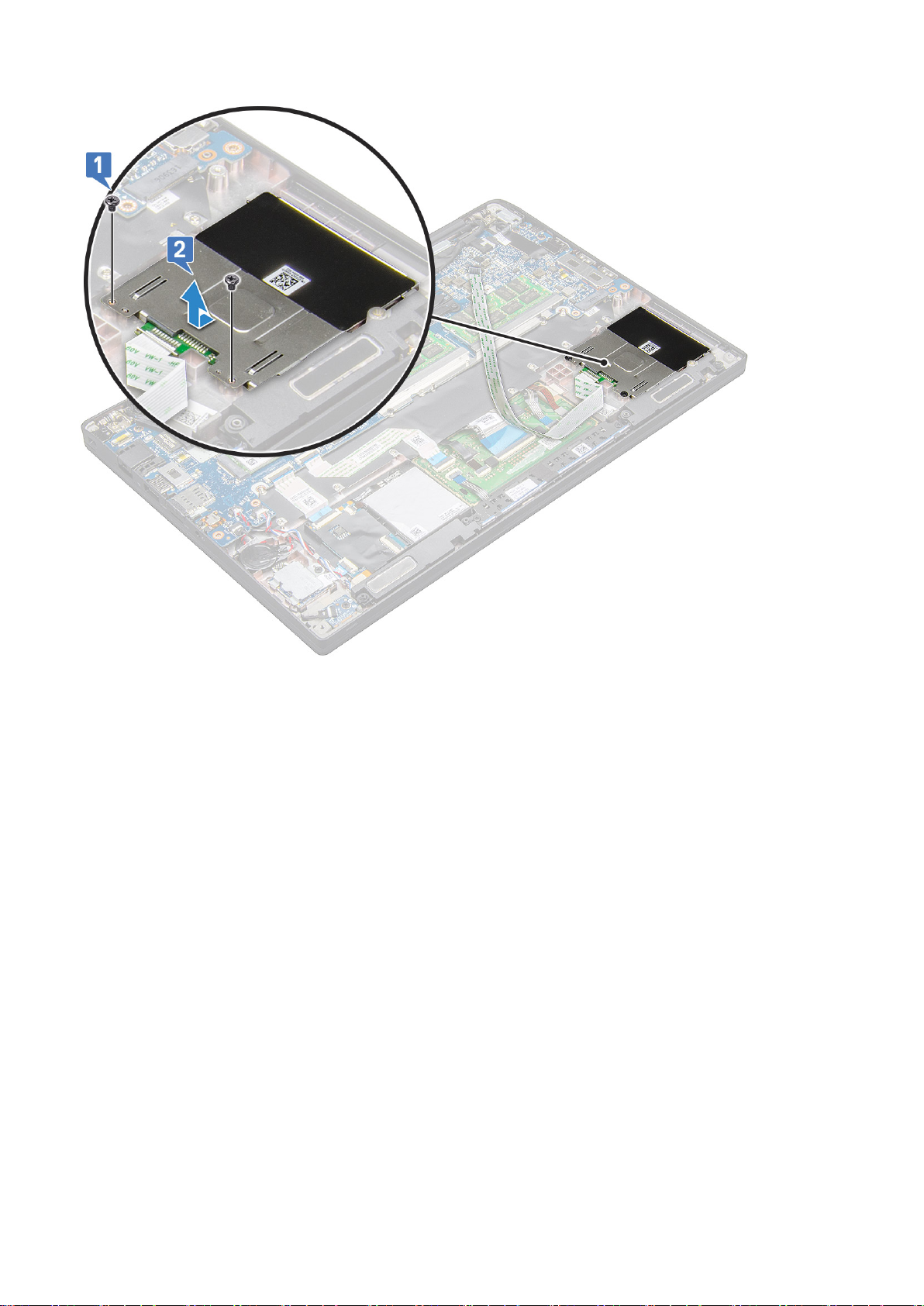
安裝智慧卡固定框架
1. 將智慧卡固定框架推入插槽,對齊系統上的彈片。
2. 裝回兩顆 (M2.0x3.0) 螺絲,將智慧卡固定框架固定至系統。
3. 貼上智慧卡纜線並連接至系統上的連接器。
4. 安裝 PCIe SSD 卡。
5. 將電池纜線連接至主機板上的連接器。
6. 安裝基座護蓋。
7. 按照拆裝電腦內部元件之後中的程序操作。
觸控墊按鈕板
卸下觸控墊按鈕板
1. 按照拆裝電腦內部元件之前中的程序操作。
2. 卸下基座護蓋。
3. 從主機板上的連接器上拔下電池纜線。
4. 卸下喇叭。
5. 卸下智慧卡模組。
6. 卸下觸控墊按鈕板:
a. 從觸控墊板拔下觸控墊按鈕板纜線 [1]。
卸下和安裝元件 25
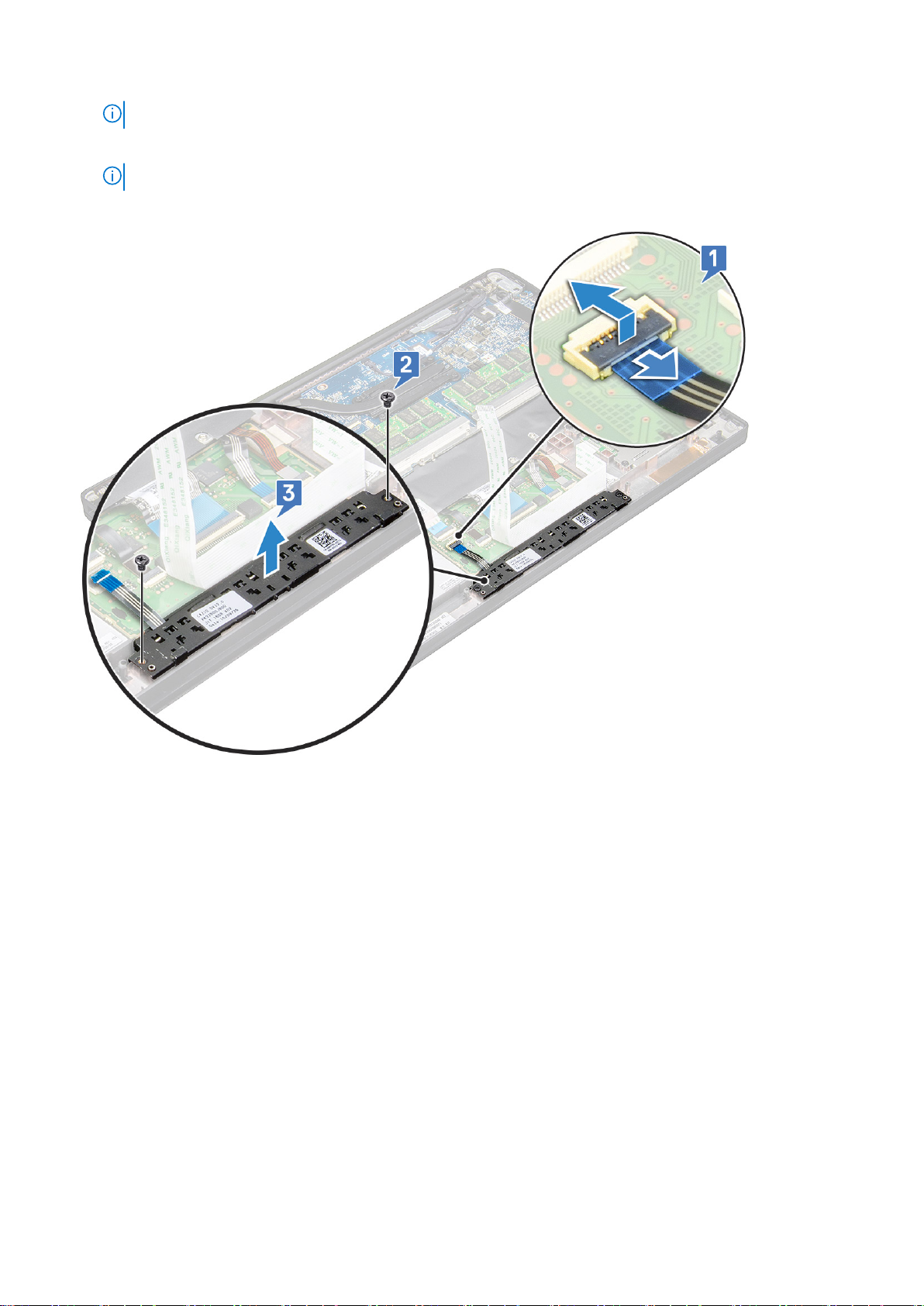
註: 觸控墊按鈕板纜線位於智慧卡纜線下方。
b. 卸下固定觸控墊按鈕板的兩顆 (M2.0x3.0) 螺絲 [2]。
註: 若要確認螺絲,請參閱螺絲清單。
c. 將觸控墊按鈕板從系統提起取出 [3]。
安裝觸控墊按鈕板
1. 將觸控墊按鈕板插入插槽,使彈片對齊系統上的溝槽。
2. 裝回兩顆 (M2.0x3.0) 螺絲,將觸控墊按鈕板固定至系統。
3. 將觸控墊按鈕板纜線連接至觸控墊板上的連接器。
4. 安裝智慧卡模組。
5. 安裝喇叭。
6. 將電池纜線連接至主機板上的連接器。
7. 安裝基座護蓋。
8. 按照拆裝電腦內部元件之後中的程序操作。
電源接頭連接埠
卸下電源連接器連接埠
1. 按照拆裝電腦內部元件之前中的程序操作。
2. 卸下基座護蓋。
26 卸下和安裝元件
